advertisement
▼
Scroll to page 2
of 70
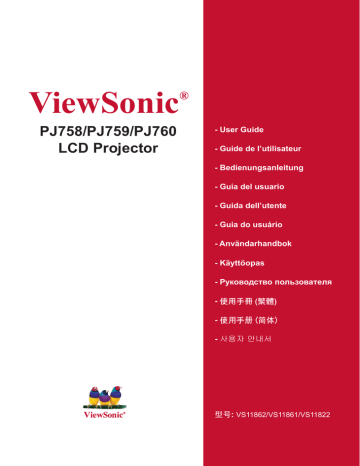
® ViewSonic PJ758/PJ759/PJ760 LCD Projector - User Guide - Guide de l’utilisateur - Bedienungsanleitung - Guía del usuario - Guida dell’utente - Guia do usuário - Användarhandbok - Käyttöopas - Руководство пользователя - 使用手冊 (繁體) - 使用手冊 (簡體) - 사용자 안내서 型号: VS11862/VS11861/VS11822 电磁相容信息 FCC 声明 本设备符合 FCC 规则第 15 部分的规定。其操作遵循下面两个条件:(1) 本设备不会导致 有害干扰;(2) 本设备必须承受任何接收到的干扰,包括可能导致异常操作的干扰。 本设备已通过测试,并符合 FCC 规则第 15 部分 B 级数位装置的限制。这些限制旨在提供 合理的保护,以防在一般住宅环境中造成有害干扰。本设备会产生、使用和发射无线电频率 能量,因此若没有依照指示安装及使用,可能会对无线电通讯产生有害的干扰。然而,并不 保证在特定安装方式下不会产生干扰。如果本设备对无线电或电视收讯产生有害干扰,(可 透过开、关设备判定),建议用户尝试以下方法消除干扰: • 重新调整或放置接收天线。 • 增加设备与无线接收设备之间的间距。 • 将该设备连接到与无线设备不同的另一插座上。 • 洽询销售商或具有无线电/电视经验的技术人员请求帮助。 警告:请注意,若未经符合性负责方的明确许可而对本装置进行任何未经授权之更改或修 改,可能会导致用户丧失操作本设备的权限。 加拿大地區 • 本B级数码设备符合加拿大有干扰设备管理规定的所有要求。 • Cet appareil numérique de la classe B est conforme à la norme NMB-003 du Canada. 針對歐盟国家的 CE 符合性 此设备在“电磁兼容”方面符合 EEC 指令 89/336/EEC 以及 92/31/EEC 和 93/68/EEC Art.5 等修正指令的要求,在“安全”方面符合 73/23/EEC 及 93/68/EEC Art.13 修正指令的要求。 以下信息仅适用于欧盟(EU)成员国: 右侧所示的符号符合《处理废弃电子产品(WEEE) 指令2002/96/EC》之规定。 凡标有此符号的产品不得作为城市废品加以处理,而必须按照当地有关法律利用 贵国或贵地区的废品回收及收集系统而加以处理。 ViewSonic i PJ758/PJ759/PJ760 重要的安全指示 1. 阅读指示。 2. 保管指示。 3. 注意警告事项。 4. 遵照指示。 5. 请勿在靠近水的地方使用本设备。警告: 为减低火灾或电击的危险, 请勿将此产品暴 露在雨或潮湿的环境中”。 6. 仅用干布擦干净。 7. 切勿堵住任何的通风孔。按照厂商的指示安装。 8. 请勿在靠近,如散热器、热记录器、火炉或其他任何能够产生热量的仪器(如扩音器) 的地方安装本设备。 9. 请勿忽视极性和接地型插头的安全作用。极性插头有两片,其中一片比另一片宽。接 地型插头有两片,还有一个接地叉子。宽的一片或第三个叉子为您提供安全。如果插 头不能插入电源插座,请找电工来替换旧的插座。 10. 保护电源线的插头、插座及其他与设备连接部位,免受行人践踏或物品挤压。务必将 电源插座靠近设备,这样方便使用。 11. 仅使用制造商所指定之装置/ 附件。 12. 只能使用由制造商指定或与本设备一起出售之推车、座架、三脚架、托 架、或桌子。在移动设备与推车的整体组合时,务必十分小心,避免在翻 倒时受伤。 13. 长期不使用时,请将电源插头拔出。 14. 请专业人员来检修。当设备受损时,如电源线或插头损坏、被液体溅到或是物体落在 设备上、设备被雨淋了或受潮、不能正常工作或掉到地上,必须接受维修。 ViewSonic ii PJ758/PJ759/PJ760 RoHS 符合性声明 本产品是按照欧洲议会和理事会关于限制在电气和电子设备中使用特定有害物质的 Directive 2002/95/EC(RoHS 指令)设计和制造的,被认为符合欧盟技术委员会 (TAC) 制定的下列最大含量值: 物质 建议的最大含量 实际含量 铅 (Pb) 0.1% < 0.1% 汞 (Hg) 0.1% < 0.1% 0.01% < 0.01% 六价铬 (Cr ) 0.1% < 0.1% 多溴联苯 (PBB) 0.1% < 0.1% 多溴联苯醚 (PBDE) 0.1% < 0.1% 镉 (Cd) 6+ 根据 Annex of the RoHS Directives,上述特定产品元件可以豁免,如下所述: 豁免元件的示例: 1. 紧凑型荧光灯(每个灯管的汞含量不超过 5 mg)以及 Annex of RoHS Directive 中未特别指定的其它灯管中的汞。 2. 阴极射线管玻璃、电子元件、荧光管以及电子陶瓷部件(如压电设备)中的铅。 3. 高温型焊料(即铅合金,铅含量占重量的 85% 或以上)中的铅。 4. 在钢(铅含量可达重量的 0.35%)或铝(铅含量可达重量的 0.4%)中作为分 配元素的以及在铜合金(铅含量可达重量的 4%)中的铅。 ViewSonic iii PJ758/PJ759/PJ760 版权信息 版权所有 ViewSonic© Corporation,2007。保留所有权利。 Macintosh和Power Macintosh是苹果计算机公司的注册商标。 Microsoft、Windows、Windows NT和Windows徽标是Microsoft Corporation在美国和其它 国家的注册商标。 ViewSonic、三只鸟徽标、OnView、ViewMatch和ViewMeter是ViewSonic Corporation的注 册商标。 VESA是视频电子标准协会的注册商标。DPMS和DDC是VESA的商标。 PS/2、VGA和XGA是IBM公司的注册商标。 免责声明:ViewSonic公司将不对此文件中出现的技术、编辑错误或遗漏负责;也不对因 提供本材料,或因操作本产品之性能或使用所造成意外或衍生的损坏负责。 为了持续产品改良的利益,ViewSonic公司保留在没有通知的情况下更改此产品规格的权 利。本文件中信息如有修改,恕不另行通知。 未经ViewSonic Corporation事前书面授权,本文件均不得为任何目的,以任何方式进行 拷贝、复制、翻版或传播此手册。 产品登记 为满足您日后的需要,并且使您能接收最新发布的所有附加产品的信息,请通过互联网登 记您的产品,网址为:www.viewsonic.com。您还可用ViewSonic精灵光盘打印登记表,填 好后请邮寄或传真给 ViewSonic。 用户记录 产 品 名: PJ758/PJ759/PJ760 ViewSonic LCD Projector 型 号: VS11862/VS11861/VS11822 文 件 号: PJ758_PJ759_PJ760_UG_SCH Rev. 1A 03-29-07 序 列 号: _________________________________________ 购买日期: _________________________________________ 个人识别码 (PIN): 本產品的燈泡內含水銀成份. 請遵照地方、國家法律進行妥善處理。 ViewSonic iv PJ758/PJ759/PJ760 投影机 PJ758/PJ759/PJ760 使用说明书 ( 详细版 ) 操作指南 VIDEO RGB ASPECT MAGNIFY ON SEARCH AUTO HOME PAGE UP END PAGE DOWN OFF FREEZE (1) (2) (3) (4) (5) (6) (7) 投影机 遥控器附两颗 3A 电池 电源线 RGB 电缆 音频 / 视频 电缆 软包 快速起动指南和 ViewSonic 向 导光盘 (8) 镜头盖和带子 BLANK VOLUME MUTE KEYSTONE MENU POSITION ENTER ESC (1) RESET (2) (3) (4) (6) (5) (7) (8) 承蒙您购买液晶投影机,谨向您表示衷心的感谢。 警告 ► 在使用本产品之前,请阅读本产品的所有说明书。请务必首先阅读《安 全指南》。阅读后,请妥善保管以备日后查询。 关于本说明书 本说明书中使用的各种符号。这些符号的意义说明如下。 警告 本符号表示如果忽略这些信息可能会因错误操作而导致人身伤害, 甚至死亡。 注意事项 本符号表示如果忽略这些信息可能会因错误操作而导致人身伤害或 财产损坏。 请参阅本符号后标明的页码。 通知事项 • 本书中刊载的内容有可能不经预告而发生变更。 • 本产品的制造者对本书中的刊载错误不负任何责任。 • 未经允许请勿复制、转载和使用本书的部分或全部内容。 关于商标 • Mac 为 Apple Computer, Inc. 的注册商标。 • VESA 及 SVGA 为 Video Electronics Standard Association 的商标。 • Windows 为 Microsoft Corporation 的注册商标。 其他的公司名及商品名等为各公司的商标或注册商标。 ViewSonic 1 PJ758/PJ759/PJ760 目录 目录 关于本说明书. . . . . . 目录. . . . . . . . . . 特点. . . . . . . . . . 准备. . . . . . . . . . 包装箱中的物品 . . . . 系上镜头盖 . . . . . . 各部件名称. . . . . . . 投影机 . . . . . . . . 控制面板 . . . . . . . 后面板 . . . . . . . . 遥控器 . . . . . . . . 安装. . . . . . . . . . 设置 . . . . . . . . . 现有器材的连接 . . . . 连接电源 . . . . . . . 使用安全槽 . . . . . . 遥控器. . . . . . . . . 装入电池 . . . . . . . 关于遥控信号 . . . . . 改变遥控信号的频率 . . 用作简易电脑鼠标和键盘 电源开 / 关. . . . . . . 打开电源 . . . . . . . 关闭电源 . . . . . . . 操作. . . . . . . . . . 调节音量 . . . . . . . 暂时静音 . . . . . . . 选择输入信号 . . . . . 搜索输入信号 . . . . . 选择宽高比 . . . . . . 调节投影机的脚撑 . . . . 调节变焦和对焦 . . . . 使用自动调节功能 . . . . 调节位置 . . . . . . . 校正梯形失真 . . . . . 使用扩大功能 . . . . . 静止屏幕 . . . . . . . 暂时清屏 . . . . . . . 使用菜单功能 . . . . . ViewSonic . . . . . . . . . . . . . . . . . . . . . . . . . . . . . . . . . . . . . . . . . . . . . . . . . . . . . . . . . . . . . . . . . . . . . . . . . . . . . . . . . . . . . . . . . . . . . . . . . . . . . . . . . . . . . . . . . . . . . . . . . . . . . . . . . . . . . . . . . . . . . . . . . . . . . . . . . . . . . 1 . 2 . 3 . 3 . 3 . 3 . 4 . 4 . 5 . 5 . 6 . 7 . 7 .10 .12 .12 .13 .13 .13 .14 .14 .15 .15 .15 .16 .16 .16 .16 .17 .17 .18 .18 .19 .19 .20 .20 .21 .21 .22 简易菜单. . . . . . . . . . . . .24 宽高比 , 自动梯形校正 执行 , 梯形校正 , 图像模式 , 亮度 , 对比度 , 彩色 , 色 调, 清晰度 , 降噪模式 , 反转 , 复位 , 过滤器使用时间 , 语言 , 进入高级菜单 ... 图像菜单. . . . . . . . . . . . .26 亮度 , 对比度 , 伽马 , 色温 , 彩色 , 色调 , 清晰度 , 我的存储器 影像菜单. . . . . . . . . . . . .29 宽高比 , 扫描度 , 垂直位置 , 水平位置 , 水平相位 , 水平尺寸 , 自动调节执行 输入菜单. . . . . . . . . . . . .31 逐行 , 视频降噪 , 彩色空间 , COMPONENT, 视频格式 , 帧锁定 , COMPUTER-IN, 分辨率 设置菜单. . . . . . . . . . . . .34 执行 , 梯形校正 , 自动梯形校正 降噪模式 , 反转 , 音量 , 扬声器 , AUDIO 屏幕菜单. . . . . . . . . . . . .36 语言 , 菜单位置 , 多色清屏 , 启动画面 , 自选画面 , 自选画面 锁定, 消息 , 源名称 选项菜单. . . . . . . . . . . . .40 自动搜索 , 自动梯形校正 , 自动开机 , 自动关机 , 灯泡使用时间 , 过滤器使用时间 , 我的按钮 , 特殊设定 , 安全 维护. . . . . . . . . . . . . . .51 灯泡 . . . . . . . . . . . . . .51 空气过滤器 . . . . . . . . . . .53 其他维护 . . . . . . . . . . . .54 故障诊断. . . . . . . . . . . . .55 关于消息 . . . . . . . . . . . .55 关于指示灯 . . . . . . . . . . .56 关闭投影机 . . . . . . . . . . .57 重设所有设定值 . . . . . . . . .57 容易误认为是故障的现象 . . . . .58 规格. . . . . . . . . . . . . . .60 2 PJ758/PJ759/PJ760 特点 / 准备 特点 本产品可将各种图像信号投射到屏幕上。此投影机只需要一个用于安装的最小空间, 便能从较短的距离产生一个较大的投影图像。 本投影机拥有各种 I/O 端口和低噪音设计。本机的这些特点将为您提供广泛的用途。 准备 包装箱中的物品 请参看“使用说明书(简易版)”中的“包装箱中的物品”。您的投影机应该附带其 中所列的物品。如果任何物品丢失,请立即与经销商联系。 通知事项 • 请妥善保管原包装材料以便将来重新包装。当搬运投影机时,请 务必使用原包装材料。搬运时请尤其小心保护镜头。 系上镜头盖 为了避免丢失镜头盖,请用附送的带子将镜头盖固定在投 影机上。 1. 将带子穿入镜头盖的穿带孔并固定。 将带子的一端穿过镜头盖带孔并在该端做成一个环, 然后将带子的另一端穿过该环。请勿在带子的任一端打 结。 将带子固定在投影机的带孔上。 将带子的另一端穿过投影机的带孔并使之在该处形成 一个环。使带有带子一端的镜头盖穿过该环。 2. ViewSonic 3 PJ758/PJ759/PJ760 各部件名称 各部件名称 投影机 (1) 灯罩 ( 51) 内含灯泡单元。 (2) 对焦环 ( 18) (3) 变焦环 ( 18) (4) 控制面板 ( 5) (5) 脚撑调校钮 (x 2) ( 18) (6) 脚撑 (x 2) ( 18) (7) 遥控传感器 ( 13) (8) 镜头 ( 18, 54) (9) 镜头盖 ( 3) (10) 进风口 (11) 过滤器盖 ( 53) 内含空气过滤器和进风口。 (12) 扬声器 ( 35) (13) 排风口 (14) 交流电插口 ( 12) (15) 电源开关 ( 15) (16) 后面板 ( 5) (17) 安全条 ( 12) (18) 安全槽 ( 12) 高温! (1) (2) (3) (4) (6) (11) (8) (5) (9) (6) (7) (10) (6) (6) (10) (11) 高温! (13) (12) (4) (18) (14) (16) (15) (17) (13) (1) 警告 ► 高温! : 在使用时或刚使用完后,请勿触摸灯泡盖和排风口的四周, 因它温度很高。 ► 在灯泡点亮时请勿窥视镜头或通风口内侧,因为强光会损坏您的视力。 ► 请勿在未握住投影机的状态下使用脚撑调校钮,因为这样投影机可能会摔落。 注意事项 ► 请保持正常通风以防止投影机温度升高。请勿覆盖、阻塞或挡 住投影机的通风口。请勿将会被粘贴于或被吸附于通风口的任何物品放置在通风 口的周围。请定期清洁空气过滤器。 ViewSonic 4 PJ758/PJ759/PJ760 各部件名称 控制面板 (6) (5) (4) (1) STANDBY/ON 按钮 ( 15) (2) INPUT 按钮 ( 16, 22) (3) MENU 按钮 ( 22) 它由 4 个光标按钮组成。 (4) POWER 指示灯 ( 15, 56) (5) TEMP 指示灯 ( 56) (6) LAMP 指示灯 ( 56) (1) (3) (2) 后面板 (1) AUDIO IN1 端口 ( 10) (2) AUDIO IN2 端口 ( 10) (3) AUDIO OUT 端口 ( 10) (4) COMPUTER IN1 端口 ( 10) (5) COMPUTER IN2 端口 ( 10) (6) MONITOR OUT 端口 ( 10) (7) 关机开关 ( 57) (8) CONTROL 端口 ( 10) (9) USB 端口 ( 10) (10) COMPONENT 端口 (Y, CB/PB, CR/PR) ( 10) (11) VIDEO 端口 ( 10) (12) S-VIDEO 端口 ( 10) (13) AUDIO IN3 (R/L) 端口 ( 10) (1) (3) (2) (4) (8) (5) (10) (9) (11) (13) (6) (7) (12) 注意事项 ► 请勿使用安全槽来防止投影机掉落,因该安全槽并非为此而设 计的。 ► 请仅在通过正常程序无法关闭投影机时才使用关机开关,因为按此开关虽能 停止投影机工作但却无法使投影机冷却。 ViewSonic 5 PJ758/PJ759/PJ760 各部件名称 遥控器 (1) VIDEO 按钮 ( 17) (2) COMPUTER 按钮 ( 16) (3) SEARCH 按钮 ( 17) (4) STANDBY/ON 按钮 ( 15) (5) ASPECT 按钮 ( 17) (6) AUTO 按钮 ( 19) (7) BLANK 按钮 ( 21) (8) MAGNIFY - ON 按钮 ( 20) (9) MAGNIFY - OFF 按钮 ( 14, 20) (10) HOME 按钮 ( 14) (11) END 按钮 ( 14) (12) PAGE UP 按钮 ( 14) (13) PAGE DOWN 按钮 ( 14) (14) VOLUME 按钮 ( 16) (15) MUTE 按钮 ( 14, 156) (16) FREEZE 按钮 ( 21) (17) MY BUTTON - 1 按钮 ( 42) (18) MY BUTTON - 2 按钮 ( 42) (19) KEYSTONE 按钮 ( 20) (20) POSITION 按钮 ( 19, 22) (21) MENU 按钮 ( 22) (22) ▲/▼/◄/► 光标按钮 ( 14, 22, 232) (23) ENTER 按钮 ( 14, 22, 23) (24) ESC 按钮 ( 14, 22) (25) RESET 按钮 ( 14, 22, 23) (26) 电池盖 ( 13) (2) (1) (5) (10) (8) (9) (11) (16) (17) (20) (22) VIDEO COMPUTER SEARCH AUTO BLANK HOME PAGE UP VOLUME END PAGE DOWN ASPECT MAGNIFY ON OFF FREEZE MY BUTTON 1 2 MUTE KEYSTONE MENU POSITION ENTER ESC RESET (24) (3) (4) (6) (7) (12) (14) (15) (13) (19) (18) (21) (23) (25) 遥控器后部 (26) ViewSonic 6 PJ758/PJ759/PJ760 安装 安装 请根据投影机的使用环境和方式来安装投影机。 设置 请参考下图及下表确定图像尺寸和投影距离。 <PJ758/PJ760> 全屏时:1024×768 (a) 屏幕尺寸(对角线) (b) 投射距离(±10%) (c1), (c2) 屏幕高度(±10%) 处于水平面 悬挂安装 • 投影机两侧与其他物体(如墙壁)之 间请保持 30cm 以上的距离。 • 在进行特殊安装(如吊装)之前,请 与经销商联系。 a 4:3 屏幕 屏幕 尺寸 ( 对角线 ) b m m 30 40 50 60 70 80 90 100 120 150 200 250 300 0.8 1.0 1.3 1.5 1.8 2.0 2.3 2.5 3.0 3.8 5.1 6.4 7.6 0.9 1.2 1.5 1.8 2.1 2.4 2.7 3.0 3.6 4.5 6.0 7.5 9.0 ViewSonic inch m 34 1.1 46 1.4 58 1.8 70 2.1 81 2.5 93 2.8 105 3.2 117 3.6 140 4.3 176 5.4 235 7.2 294 9.0 352 10.8 c1 c2 投影距离 最小 最大 屏幕高度 屏幕高度 inch cm inch cm inch 45 61 76 91 107 122 138 153 184 230 307 384 461 39 15 51 20 64 25 77 30 90 35 103 41 116 46 129 51 154 61 193 76 257 101 322 127 386 152 -1 -2 -2 -2 -3 -3 -4 -4 -5 -6 -8 -10 -12 0 -1 -1 -1 -1 -1 -1 -2 -2 -2 -3 -4 -5 c2 屏幕高度 屏幕高度 inch cm inch cm inch m 41 56 70 84 98 112 126 140 169 211 282 353 423 41 16 55 22 69 27 82 32 96 38 110 43 123 49 137 54 165 65 206 81 274 108 343 135 411 162 5 6 8 9 11 12 14 15 18 23 30 38 46 2 2 3 4 4 5 5 6 7 9 12 15 18 1.0 1.3 1.6 1.9 2.3 2.6 2.9 3.2 3.9 4.9 6.5 8.1 9.8 投影距离 最小 最大 inch 16:9 屏幕 b c1 7 inch m 38 1.1 50 1.5 63 1.9 76 2.3 89 2.7 102 3.1 115 3.5 127 3.9 153 4.7 192 5.8 256 7.8 320 9.8 384 11.7 PJ758/PJ759/PJ760 安装 设置(续) <PJ759> 全屏时:1024×768 (a) 屏幕尺寸(对角线) (b) 投射距离(±10%) (c1), (c2) 屏幕高度(±10%) 处于水平面 悬挂安装 • 投影机两侧与其他物体(如墙壁)之 间请保持 30cm 以上的距离。 • 在进行特殊安装(如吊装)之前,请 与经销商联系。 a 4:3 屏幕 屏幕 尺寸 ( 对角线 ) b m m 30 40 50 60 70 80 90 100 120 150 200 250 300 0.8 1.0 1.3 1.5 1.8 2.0 2.3 2.5 3.0 3.8 5.1 6.4 7.6 0.9 1.2 1.5 1.8 2.1 2.4 2.7 3.0 3.6 4.6 6.1 7.6 9.1 ViewSonic inch m 35 1.1 47 1.4 59 1.8 71 2.2 83 2.5 95 2.9 107 3.3 119 3.6 143 4.4 179 5.5 239 7.3 299 9.1 359 11.0 c1 c2 投影距离 最小 最大 屏幕高度 屏幕高度 cm inch cm inch 39 15 51 20 64 25 77 30 90 35 103 41 116 46 129 51 154 61 193 76 257 101 322 127 386 152 -1 -2 -2 -2 -3 -3 -4 -4 -5 -6 -8 -10 -12 0 -1 -1 -1 -1 -1 -1 -2 -2 -2 -3 -4 -5 c2 屏幕高度 屏幕高度 inch cm inch cm inch m 43 57 71 86 100 115 129 144 172 216 288 360 432 41 16 55 22 69 27 82 32 96 38 110 43 123 49 137 54 165 65 206 81 274 108 343 135 411 162 5 6 8 9 11 12 14 15 18 23 30 38 46 2 2 3 4 4 5 5 6 7 9 12 15 18 1.0 1.3 1.6 2.0 2.3 2.6 3.0 3.3 4.0 4.9 6.6 8.3 9.9 投影距离 最小 最大 inch 16:9 屏幕 b c1 8 inch m inch 39 1.2 47 52 1.6 62 65 2.0 78 78 2.4 94 91 2.8 109 104 3.2 125 117 3.6 141 130 4.0 156 156 4.8 188 195 6.0 235 261 8.0 314 326 10.0 392 391 12.0 471 PJ758/PJ759/PJ760 安装 警告 ► 将投影机水平放置在平稳的地方。跌落或翻转投影机可能导致人身 伤害和 / 或投影机受损。继续使用受损的投影机可能导致火灾和 / 或触电。 • 请勿将投影机放置在不平稳、倾斜或晃动的表面上,如晃动或倾斜的基座。 • 请勿将投影机侧置、仰置或倒置。 • 在进行特殊安装(如吊装)之前,请与经销商联系。 ► 请将投影机放置在凉爽的地方,并注意通风。投影机温度过高可能导致起火、 烫伤和 / 或投影机故障。 • 请勿阻塞、挡住和覆盖投影机通风口。 • 投影机两侧与其他物体(如墙壁)之间请保持 30cm 以上的距离。 • 请勿将投影机放置在金属物体或任何易燃物体之上。 • 请勿将投影机放置在毯子、垫子或被褥上。 • 请勿将投影机放置于日光直射下或靠近热源(如加热器)。 • 请勿将任何物品遮住投影机镜头或通风口。请勿在投影机上放置任何物品。 • 请勿将任何易吸或易粘的物品放置在投影机底部。本投影机底部也有一些通风 口。 ► 请勿将投影机放置在潮湿的地方。弄湿投影机或液体渗入投影机可能导致起火、 触电和 / 或投影机故障。 • 请勿将投影机放置在浴室或户外。 • 请勿将任何盛有液体的容器靠近投影机。 注意事项 ► 避免将投影机放置在多烟、潮湿或多尘的环境。 否则,可能导致起火、触电和 / 或投影机故障。 • 请勿将投影机靠近加湿器、多烟环境或厨房。 ► 调节投影机的方向,防止光线直射投影机的遥控传感器。 ViewSonic 9 PJ758/PJ759/PJ760 安装 现有器材的连接 在连接之前,请阅读本说明书和每一要连接设备的说明书。请确认所有设备均适于连接本投 影机,并备好连接用的电缆。连接设备时,请参照下图。 电脑 RS-232C AUDIO OUT RGB OUT 监视器 AUDIO OUT USB RGB OUT RGB IN 扬声器 AUDIO IN VCR/DVD 播放机 Y CB/PB CR/PR COMPONENT VIDEO OUT L R AUDO IN OUT VIDEO OUT L R AUDO IN OUT L R AUDO IN OUT S-VIDEO OUT 警告 ► 请勿拆卸或改造投影机及附件。 ► 请小心不要损坏电缆,并且不要使用已破损的电缆。 注意事项 ► 在将设备连接到投影机之前,请关闭所有设备并拔下其电源线 插头。将打开着的设备连接到投影机可能产生极响的噪音或发生其他异常情况, 从而导致设备和投影机发生故障或损坏。 ► 请使用适宜的附送电缆或指定类型的电缆进行连接。使用非附送的电缆时, 请咨询您的经销商,因为该电缆可能需要指定的长度或须与铁芯装置一起使用。 对于只在一端有铁芯的电缆,请将有铁芯的一端与投影机连接。 ► 请确认须将设备连接到正确的端口。不正确的连接可能会引起故障或损坏设 备和投影机。 ViewSonic 10 PJ758/PJ759/PJ760 安装 现有器材的连接(续) 通知事项 • 在将设备与投影机连接之前,请阅读该设备的说明书,并请确认所有设备 均适于连接本投影机。在连接到电脑时,请检查信号水平,信号定时和分辨率。 - 某些信号可能需要适配器以输入到本投影机。 - 某些电脑可能有多显示屏模式。这些模式中的某些模式可能与本投影机不兼容。 - 虽然本投影机可以显示分辨率最高为 UXGA(1600X1200)的信号,但在显示前该信号将 被转换成投影机的面板分辨率。如果输入信号和投影机面板的分辨率是相同的,则可达 到最佳显示性能。 • 连接时,请确认电缆连接器的形状与所连接的端口相匹配。请务必用螺丝刀拧紧连接器 上的螺丝钉。 • 尝试将便携式电脑连接到投影机上时,请务必开启便携式电脑的 RGB 外部图(将便携式 电脑设为向 CRT 显示器输出,或同时向 LCD 显示器和 CRT 显示器输出)。有关如何设置的 详情,请参阅相应的便携式电脑的使用说明书。 • 根据输入信号在电脑上改变图像分辨率时,自动调节功能可能需要一段时间并且可能无 法完成。 在这种情况下, 可能无法在 Windows 上看到为新的分辨率选择“是 / 否” 的复选框。 接着,分辨率返回到原来的分辨率。推荐使用其他 CRT 或 LCD 显示器改变分辨率。 • 有时,本投影机可能无法在屏幕上正确显示图像或不能显示任何图像。例如,对某些输 入信号自动调节功能可能无法正常工作。复合同步或 G 同步的输入信号可能会干扰本投影 机,因此投影机则无法正确显示图像。 关于即插即用功能 即插即用是构成电脑的一个系统,它可控制系统和外部设备(例如显示装置)。本投影机 与 VESA DDC 2B 兼容。通过将本投影机连接到兼容 VESA DDC(显示数据通道)的电脑, 可以实现即插即用。 • 通过将 RGB 电缆连接至 COMPUTER IN1 端口(与 DDC 2B 兼容)便可利用此功能。 • 由于本投影机为即插即用监视器,因此请在您的电脑中使用标准的驱动程序。 ViewSonic 11 PJ758/PJ759/PJ760 安装 连接电源 首先,请确认投影机的电源开关已被设定于关闭位置(标 示“O”)。 1. 将电源线插头插入投影机的交流电源插口。 2. 将电源插座。 AC 插口 电源线 警告 ► 连接电源线时请特别注意,因为不正确的连接可能会导致火灾和 / 或触电。 • 请务必使用附属的电源线。如果电源线损坏,请与 ¾ 销商联系重新换一根新的 电源线。 • 请使用指定的电源电压。电源插座应安装在投影机附近以便于使用。拔下电源 线以便彻底分开。 • 千万不要改动电源线。 使用安全槽 商用的防盗链或防盗索(直径最大为 10mm)可安装 在投影机的安全条上。 本投影机还有用于 Kensington 锁的安全槽 有关详情,请参照安全器具的使用说明书。 警告 ► 请勿将安全条和安全槽用于防止投影机掉落,因为它们并非为此而 设计的。 注意事项 ► 请勿将防盗链或防盗索放置在排风口附近。否则,它们的温度 会变得很高。 通知事项 • 安全条和安全槽并非完善的防盗措施。通常它被用作辅助的防盗措施。 ViewSonic 12 PJ758/PJ759/PJ760 遥控器 遥控器 装入电池 在使用遥控器之前,请先装入电池。如果遥控器开始出现误操作,请试着更换电池。如果您 将长时间不使用遥控器,请从遥控器内取出电池并将它们存放在安全的场所。 1. 拿住电池盖的挂钩部分,将它 取下。 2. 对准遥控器标明的电池正负极 端子,装入 2 节 AA型 号电池。 3. 将电池盖按箭头方向按压复位。 警告 ► 请务必小心操作电池并正确使用电池。错误的使用会因电池爆炸、 破裂或漏液而导致火灾、损伤和 / 或污染周围环境。 • 确保仅使用指定型号的电池。 请勿同时使用不同型号的电池。 请勿新旧电池混用。 • 将电池装入遥控器时,请确保正极和负极正确对齐。 • 请将电池放置于儿童和宠物够不着的地方。 • 请勿对电池进行充电、短路、焊接或拆解。 • 请勿将电池丢入火中或水中。请将电池放置于阴暗、低温、干燥的地方。 • 如果您发现电池漏液,请擦去漏液,然后更换电池。如果漏液黏附至您的身体或 衣服,请立即用清水冲洗干净。 • 请遵循当地法律处理电池。 关于遥控信号 遥控器与投影机的遥控传感器一起工作。本投影机在 其前面有一个遥控传感器。 当传感器启动时,它可在以下范围感应信号:约 3m 范围内的 60 度(传感器左右各 30 度)。 约3米 30º 30º 通知事项 • 也可使用在屏幕等处的反射遥控信号。如果很难直接将遥控信号发送到遥 感器上,请试试反射遥控信号。 • 遥控器通过红外线向投影机发出信号(CLASS 1 LED)。遥控器与投影机的遥控传感器之 间如存在障碍物时,会使信号无法传送到投影机,因此请在无障碍物的场所使用。 • 投影机的遥控传感器如有直射阳光等强光和极近距离发出的倒相荧光灯光线照射时,有 时会无法正常运作。请调整投影机的方向,避免光线直接照射。 ViewSonic 13 PJ758/PJ759/PJ760 遥控器 改变遥控信号的频率 附送的遥控器具有信号频率模式 1: 标准和模式 2: 高 这两个选项。如果遥控器操作异常,请试着改变其信 号频率。 要设定模式时,请同时持续按住下列两个组合按钮约 3 秒钟。 (1) 设定为模式 1: 标准 ...MUTE 和 RESET 按钮 (2) 设定为模式 2: 高 ...MAGNIFY OFF 和 ESC 按钮 请记住,投影机选项菜单 ( 44) 的特殊设定项中的 遥控器频率须设定为与遥控器相同的模式才能控制。 VIDEO COMPUTER SEARCH AUTO BLANK HOME PAGE UP VOLUME END PAGE DOWN ASPECT MAGNIFY ON OFF (2) FREEZE MY BUTTON 1 2 MUTE KEYSTONE (1) MENU POSITION ENTER RESET ESC 用作简易电脑鼠标和键盘 当投影机的 USB 端口(B 型)与电脑的 USB 端口(A 型) 相连接时,附送的遥控器便起着简易电脑鼠标和键盘 的作用。 (1) HOME 键:按 HOME 按钮。 (2) END 键:按 END 按钮。 (3) PAGE UP 键:按 PAGE UP 按钮。 (4) PAGE DOWN 键:按 PAGE DOWN 按钮。 (5) 鼠标左按钮:按 ENTER 按钮。 (6) 移动指针:使用光标按钮 ▲、▼、◄ 和 ►。 (7) ESC 键:按 ESC 按钮。 (8) 鼠标右按钮:按 RESET 按钮。 注意事项 ► 在使用此功能时,若不正确使用简易 鼠标和键盘功能会损坏您的设备。请将本产品只与电 脑相连接。在将本产品与电脑相连接之前,请务必先 确认电脑的使用说明书。 USB 端口 USB VIDEO COMPUTER SEARCH (1) MAGNIFY ON (2) OFF FREEZE (5) AUTO BLANK HOME PAGE UP VOLUME END PAGE DOWN ASPECT MY BUTTON 1 2 MUTE (4) KEYSTONE MENU POSITION (3) (6) ENTER ESC (7) RESET (8) 通知事项 • 当本投影机的简易鼠标及键盘功能工作异常时,请确认下述事项: - 当用鼠标电缆连接本投影机和带有如同笔记本电脑那样的内置指示装置(如轨迹球)的 电脑时,打开 BIOS 设置菜单,然后再选择外部鼠标并使内置的指示装置无效,因内置 的指示装置可能优先于此功能。 - 使用此功能需要 Windows 95 OSR2.1 或更高的版本。根据电脑的配置及鼠标驱动器的情 况,此功能也可能无法使用。 - 您无法进行某些操作,如同时按下两个按钮(例如,同时按下两个按钮以对角地移动鼠 标指示器)。 - 只有在投影机正常工作时此功能才会启动。在灯泡烧毁(POWER 指示灯闪烁呈绿色)时, 或使用多色清屏功能或显示菜单屏幕调节音量和显示、校正梯形失真、在画面上变焦时, 此功能不起作用。 ViewSonic 14 PJ758/PJ759/PJ760 电源开 / 关 电源开 / 关 打开电源 1. 电源线须正确、牢固地与投影机和电源插座相 连接。 ON 位置 2. 取下镜头盖,将电源开关设在 ( 标记“ I ”)。 POWER 指示灯将点亮稳定橙色 ( 56)。 然后等待几秒钟,因为这几秒钟内按钮可能不起 作用。 按投影机或遥控器上的 STANDBY/ON 按钮。 VIDEO COMPUTER SEARCH ASPECT MAGNIFY ON OFF 3. FREEZE BLANK AUTO HOME PAGE UP END PAGE DOWN MY BUTTON 1 VOLUME 2 MUTE KEYSTONE MENU POSITION ENTER ESC RESET 投影机灯泡点亮,POWER 指示灯将开始闪烁绿色。 当电源完全接通时,指示灯将停止闪烁并稳定点亮绿色 ( 56)。 如需显示图像,请根据“选择输入信号”( 16) 一节选择输入信号。 关闭电源 按投影机或遥控器上的 STANDBY/ON 按钮。 1.“关闭电源吗?”的确认信息将显示约 5 秒时间。 当讯息出现时,请再按一次 STANDBY/ON 按钮。 2. 投影机灯泡熄灭,POWER 指示灯开始闪烁橙色。当灯泡冷却完成时,POWER 指 示灯停止闪烁并点亮橙色 ( 56)。 确保电源指示灯点亮橙色,然后将电源开关拨到 OFF 位置 ( 标记“ O ”)。POWER 指示灯熄灭。盖上镜头盖。 关闭电源后 10 分钟以上才能重新打开投影机的电源。关机后马上重新开 机会缩短消耗性零部件的使用寿命。 3. 警告 ► 投影机在电源开启时会发出强光。请勿窥视投影机的镜头或通过投影 机的任何开口窥视投影机的内部。 ► 在使用时或刚使用完后,请勿触摸灯泡盖和排风口的四周,因它温度很高。 通知事项 • 按正确的顺序打开 / 关闭电源。投影机的电源应先于所连接的设备 打开。请在所有被连接的装置关闭之后再关闭投影机的电源。 • 本投影机有自动开机功能,可使投影机自动开机。有关详细信息,请参阅选项菜单中的自 动开机项目。( 40) • 仅在通过正常步骤投影机无法关机时才能使用关机开关 ( 57)。 ViewSonic 15 PJ758/PJ759/PJ760 操作 操作 VOLUME 调节音量 VIDEO COMPUTER SEARCH 1. 2. 按遥控器上的 VOLUME 按钮。 屏幕上将出现显示画面,帮助您调节音量。 使用箭头按钮 ▲/▼ 校正音量。 如需关闭显示画面并完成操作,请再次按 VOLUME 按钮。 即使没有进行任何操作,对话框也会在几秒钟后自动消失。 ● 当为当前的图像输入端口选择 时,音量无法调节。 请参阅设 置菜单的 AUDIO 项目。( 35) AUTO BLANK HOME PAGE UP VOLUME END PAGE DOWN ASPECT MAGNIFY ON OFF FREEZE MY BUTTON 1 2 MUTE KEYSTONE MENU POSITION ENTER RESET ESC ▲/▼ MUTE 暂时静音 MUTE 按钮。 1. 按遥控器上的 屏幕上将出现提示您静音的显示画面。 VIDEO COMPUTER SEARCH 如需恢复声音,请按 MUTE 或 VOLUME 按钮。即使没有进行任何 操作,对话框也会在几秒钟后自动消失。 ● 当为当前的图像输入端口选择 时,本机则会静音。 请参阅设置 菜单的 AUDIO 项目。( 35) AUTO BLANK HOME PAGE UP VOLUME END PAGE DOWN ASPECT MAGNIFY ON OFF FREEZE MY BUTTON 1 2 MUTE KEYSTONE MENU POSITION 选择输入信号 INPUT 按钮。 1. 按投影机上的 每按一次该按钮,投影机如下切换一次输入端口。 COMPUTER IN 1 COMPUTER IN 2 S-VIDEO COMPONENT (Y, Cb/Pb, Cr/Pr) VIDEO COMPUTER 按钮。 1. 按遥控器上的 每按一次该按钮,投影机如下切换一次 RGB 输入端口。 COMPUTER IN 1 COMPUTER COMPUTER IN 2 VIDEO COMPUTER SEARCH AUTO BLANK HOME PAGE UP VOLUME END PAGE DOWN ASPECT ● 当为选项菜单 ( 40) 中的自动搜索项目选择开启时,如果按 COMPUTER 按钮切换来自 VIDEO、S-VIDEO 或 COMPONENT 端口的信号, 投影机将首先检查 COMPUTER IN1 端口。如果在该端口未检测到任 何输入信号,则投影机将检查 COMPUTER IN2 端口。 MAGNIFY ON OFF FREEZE POSITION MY BUTTON 1 2 MUTE KEYSTONE MENU (接下页) ViewSonic 16 PJ758/PJ759/PJ760 操作 选择输入信号(续) 1. VIDEO 按遥控器的 VIDEO 按钮选择视频信号的输入端口。每按一次该 按钮,投影机如下切换一次 VIDEO 输入端口。 COMPONENT(Y, Cb/Pb, Cr/Pr) S-VIDEO VIDEO VIDEO COMPUTER SEARCH MAGNIFY ON ● 当为选项菜单 ( 40) 中的自动搜索项目选择开启时,如果按 VIDEO 按钮切换来自 COMPUTER IN1 或 2 端口的信号,投影机将首先检查 COMPONENT 端口。如果在该端口未检测到任何输入信号,则投影机 将按照上述顺序检查其他端口。 AUTO BLANK HOME PAGE UP VOLUME END PAGE DOWN ASPECT OFF FREEZE MY BUTTON 1 2 MUTE KEYSTONE MENU POSITION 搜索输入信号 SEARCH 按钮。 1. 按遥控器上的 投影机将开始检测输入端口,以便发现任何输入信号。 SEARCH 发现某个输入时,投影机将停止搜索并显示图像。如果没有发现信 号,则投影机将返回到操作前所选择的状态。 COMPUTER IN 1 COMPUTER IN 2 VIDEO S-VIDEO COMPONENT (Y, Cb/Pb, Cr/Pr) VIDEO COMPUTER SEARCH AUTO BLANK HOME PAGE UP VOLUME END PAGE DOWN ASPECT MAGNIFY ON OFF FREEZE MY BUTTON 1 2 MUTE KEYSTONE MENU POSITION 选择宽高比 ASPECT 按钮。 1. 按遥控器上的 每按一次该按钮,投影机依次切换宽高比模式。 电脑信号 4:3 标准 ASPECT VIDEO COMPUTER SEARCH 16:9 小 AUTO BLANK HOME PAGE UP VOLUME END PAGE DOWN ASPECT MAGNIFY ON 视频信号、S 视频信号或分量视频信号 4:3 16:9 14:9 小 OFF FREEZE POSITION MY BUTTON 1 2 MUTE KEYSTONE MENU 没有信号 4:3(固定) ● 未输入适当的信号时,ASPECT 按钮不起作用。 ● 标准模式将保持信号的原始宽高比。 ViewSonic 17 PJ758/PJ759/PJ760 操作 调节投影机的脚撑 当放置投影机的地方略向左或向右倾斜时,使用脚撑将投影机 水平放置。 使用脚撑也可使投影机倾斜以便以适当的角度投射图像到屏 10° 幕,可在 10 度的范围内提起投影机的前端。 本投影机有两个脚撑和两个脚撑调校钮。在拉起脚撑调校钮时,便可调节其相同侧 的脚撑。 握住投影机,拉起脚撑调校钮以松开脚撑。 1. 2. 将投影机的前端置于所希望的高度。 3. 松开脚撑调校钮以锁定脚撑。 4. 在确认脚撑已被锁定之后,将投影机轻轻放下。 5. 若有必要,可用手转动脚撑以进行更为精确的调节。当转动脚撑时,请握住投 影机。 要松开脚撑时, 拉起其相同侧的 脚撑调校钮 要精确调节时,转 动脚撑。 注意事项 ► 请勿在未握住投影机的情况下调节脚撑调校钮,否则本机有可能摔落。 ► 除用调节脚撑在 10 度范围内提起投影机之外,请不要使投影机倾斜。 投影机的倾斜超过限度将会导致故障发生或缩短其使用寿命。 调节变焦和对焦 1. 使用变焦环调节屏幕尺寸。 2. 使用对焦环对焦图像。 ViewSonic 对焦环 18 变焦环 PJ758/PJ759/PJ760 操作 使用自动调节功能 AUTO 按钮。 1. 按遥控器上的 按此按钮进行以下操作: AUTO 电脑信号 垂直位置、水平位置和水平相位将被自动调节。并且水平尺寸将 被自动设定为默认值。在试图使用此功能之前,请务必将应用软 件视窗设为其最大尺寸。较暗的图像可能依旧无法被正确调节。 调节时,请使用明亮的图像。 视频信号、S 视频信号或分量视频信号 自动为不同的输入信号选择最适合的视频格式。 仅当输入菜单 ( 32) 的“视频格式”选项选择自动时,该功能才可用。垂直 位置和水平位置将被自动设定为默认值。对于分量视频信号,水平相位也将自 动设为缺省值。 ● 自动调节操作需要花数秒钟。请注意在某些输入中该功能可能不能正常起作用。 当此功能用于视频信号时,某些额外之物(如线条)可能会出现在图像外面。 ● 用当为选项菜单中特殊设定项目的自动调节项目选择精细或关闭时,此功能所选 择的项目可能会有变化 ( 43)。 VIDEO COMPUTER SEARCH AUTO BLANK HOME PAGE UP VOLUME END PAGE DOWN ASPECT MAGNIFY ON OFF FREEZE MY BUTTON 1 2 MENU POSITION 调节位置 FREEZE 1. 2. MUTE KEYSTONE MY BUTTON 1 2 KEYSTONE 未显示菜单时,请按遥控器上的 POSTION 按钮。 屏幕上将出现“位置”指示。 使用光标按钮 ▲/▼/◄/► 调节图像位置。 如需复位操作,请在操作时按遥控器上的 RESET 按钮。 如需完成该操作,请再次按 POSITION 按钮。即使没有进行任 何操 作,显示画面也将在几秒钟后消失。 ● 对视频信号、S 视频信号或分量视频信号使用此功能时,某些图像(如 POSITION 广告字)可能会出现在图像的外侧。 ● 当此功能用于视频信号、S 视频信号或分量视频信号时,此调节的范围依影像菜 单 ( 29) 中的扫描度设定而异。扫描度设定为 10 时则无法调节。 ● 当菜单出现在屏幕上时如果按 POSITION 按钮,所显示的图像不会移动其位置但 菜单会移动。 ViewSonic MENU POSITION ENTER ESC 19 RESET PJ758/PJ759/PJ760 操作 校正梯形失真 KEYSTONE 按钮。 1. 按遥控器上的 屏幕上将出现显示画面,帮助您校正失真。 使用光标按钮 ▲/▼ 选择自动或手动操作,并按按钮 ► 执行 2. 以下操作: KEYSTONE VIDEO COMPUTER SEARCH ASPECT BLANK AUTO MAGNIFY 1) 自动执行自动垂直梯形校正。 2) 手动显示梯形校正的对话框。 用 ▲/▼ 按钮进行调节。 如需关闭显示画面并完成该操作,请再次按 KEYSTONE 按钮。即 使没有进行任何操作,对话框也会在几秒钟后自动消失。 ● 本功能的可调节范围依输入而异。对于某些输入,本功能可能无 法正常工作。 ● 在设置菜单中当吊装背投或吊装被选为反转项目时,如果投影机 屏幕倾斜或朝下,则本功能可能无法正常工作。 ● 当变焦调节设定为 TELE(望远焦距)时,自动梯形失真校正可能过度。只要可能, 本功能就应该在变焦设于广角(广角焦距)时使用。 ● 当投影机被置于水平位置(约 ±0°)时,自动梯形失真校正可能不起作用。 ● 当投影机倾斜接近 ±30 度时,本功能可能效果不佳。 ● 状态监视功能启用时,此功能不起作用 ( 49)。 ON OFF HOME PAGE UP END PAGE DOWN FREEZE MY BUTTON 1 VOLUME 2 MUTE KEYSTONE MENU POSITION 使用扩大功能 MAGNIFY 的 ON 按钮。 1. 按遥控器上 屏幕上出现“扩大”指示且投影机将进入扩大模式。数秒钟内无 MAGNIFY ON/OFF 操作时,该指示将消失。 使用光标按钮 ▲/▼ 调节变焦级别。 2. 如需移动放大区域,请在扩大模式下按 POSITION 按钮,然后使 VIDEO COMPUTER SEARCH ASPECT MAGNIFY BLANK AUTO 用光标按钮 ▲/▼/◄/► 移动区域。如需确定放大区域,请再次按 POSITION 按钮。 如需退出扩大模式并返回到正常屏幕,请按遥控器 MAGNIFY 的 OFF 按钮。 ● 输入信号改变时,或执行改变显示状况的操作(自动调节等)时, 投影机自动退出扩大模式。 ● 尽管处于扩大模式,梯形失真状况仍可能有差异,将在投影机退出扩大模式时恢 复。 ON OFF FREEZE POSITION HOME PAGE UP END PAGE DOWN MY BUTTON 1 VOLUME 2 MUTE KEYSTONE MENU 通知事项 • 变焦级别可精确调节。贴近地观看屏幕便可发现所需的级别。 ViewSonic 20 PJ758/PJ759/PJ760 操作 静止屏幕 FREEZE FREEZE 按钮。 1. 按遥控器上的 屏幕上将出现“静止”指示(但是,当为屏幕菜单 ( 39) 中的 消息项目选择关闭时,该指示将不会出现),然后投影机将进入静 止模式。 ● 当按下投影机或遥控器的一个按钮:STANDBY/ON、SEARCH、 COMPUTER、VIDEO、BLANK、AUTO、VOLUME、MUTE、KEYSTONE、 MENU、MAGNIFY 和 MY BUTTON1/2(我的存储器或图像模式被指派到 该按钮上时除外) ( 42) 时,投影机将自动退出静止模式。 ● 如果投影机连续长时间投影静止图像,则液晶显示面板可能残余图像。请勿使投 影机长时间处于静止模式。 VIDEO COMPUTER SEARCH AUTO BLANK HOME PAGE UP VOLUME END PAGE DOWN ASPECT MAGNIFY ON OFF FREEZE MY BUTTON 1 2 MUTE KEYSTONE MENU POSITION BLANK 暂时清屏 BLANK 按钮。 1. 按遥控器上的 将显示空白屏幕代替输入信号的屏幕。请参阅屏幕菜单部分的多 色清屏一节 ( 36)。 如需清除空白屏幕并返回到输入信号屏幕,请再次按 BLANK 按钮。 ● 按下投影机或遥控器的一个按钮(如果自动梯形校正 执行或我 的存储器或图像模式被设为开启 ( 42),则 ASPECT、POSITION、 MAGNIFY 或 FREEZE 按钮以及 MY BUTTON1/2 除外),投影机将自动 返回输入信号画面。 VIDEO COMPUTER SEARCH AUTO BLANK HOME PAGE UP VOLUME END PAGE DOWN ASPECT MAGNIFY ON OFF FREEZE POSITION MY BUTTON 1 2 MUTE KEYSTONE MENU 通知事项 • 使用空白屏幕功能时无声,如有必要,请先设置音量或静音。 ViewSonic 21 PJ758/PJ759/PJ760 操作 使用菜单功能 本投影机包含下列菜单: 图像、影像、输入、设置、屏幕、选项、和简易菜单。 简易菜单由常用功能组成,其他菜单被划入各种目的,它们共同构成高级菜单。 各个菜单的操作方式相同。这些菜单的基本操作如下。 MENU 按钮 ENTER 按钮 MENU 按钮 光标按钮 MENU POSITION ENTER RESET ESC RESET 按钮 ME BLA MEN U KEY STO NE 2 RES ET BUT 1 TON MY ENT ER VOLU MUT E AUT O UP N PAGE DOW PAGE EZE ESC POS ITIO N FRE COM PUT ER SEA VIDE END MAGN IFY OFF ON ASP ECT O HOM E RCH NK ESC 按钮 MENU 按钮。 1. 按遥控器或投影机上的 接通电源后便具有优先权的高级菜单或简易菜单将出现。 如果您想要移动菜单位置,请在按 POSITION 按钮后使用光标键。投影机在显示 任一菜单期间,投影机上的 MENU 按钮起光标按钮的作用。 如果显示简易菜单 而您想要将其更改为高级菜单,请选择“进入高级菜单…”。 2. 3. 使用光标按钮 ▲/▼ 选择要操作的项目。 4. 使用光标按钮 ◄/► 操作项目。 (接下页) ViewSonic 简易菜单 22 PJ758/PJ759/PJ760 操作 使用菜单功能(续) 当显示高级菜单 使用光标按钮 ▲/▼ 选择菜单。 如果您想要更改为简易菜单,请选择简易菜单。 然后按 ► 光标按钮或 ENTER 按钮选择一个项目。所选项 目的下层菜单将出现。 2. 使用光标按钮 ▲/▼ 选择要操作的项目。 3. 然后按 ► 光标按钮或 ENTER 按钮进行下一步操作。所 选项目的操作显示将出现。 高级菜单 4. 使用光标按钮 ▲/▼ 操作项目。 ● 当选择某个输入端口或显示某种输入信号时,不能执行某些功能。 ● 如需复位操作,请在操作时按遥控器上的 RESET 按钮。请注意,某些项目(语言, 水平相位,音量)无法复位。 ● 在高级菜单中,需要返回前面的显示时,请按 ◄ 光标按钮或遥控器上的 ESC 按钮。 MENU 按钮关闭菜单并完成该操作。 5. 再次按遥控器上的 即使没有进行任何操作,显示画面也将在约 10 秒后消失。 ViewSonic 23 PJ758/PJ759/PJ760 简易菜单 简易菜单 用简易菜单可以执行下表中显示的项目。 用 ▲/▼ 光标按钮选择一个项目。 接着参照下表进行操作。 项目 宽高比 自动梯形校正 执行 梯形校正 说明 使用 ◄/► 按钮切换宽高比模式。 请参阅 影像 菜单中 宽高比 的说明。( 29) 使用 ► 按钮进行自动梯形失真校正执行。 参阅设置菜单中的自动梯形校正 执行项目 ( 使用 ◄/► 按钮校正垂直梯形失真。 参阅设置菜单章节的梯形校正 项目。( 34)。 34) 使用 ◄/► 按钮切换图像类型。 图像类型的模式为伽马模式和色温模式组合。根据投影源选择适当的 模式。 标准 电影 动态 黑板(黑) 白天 图像模式 标准 电影 动态 黑板(黑) 黑板(绿) 黑板(白) 日光模式 黑板(白) 色温 #2 中 默认 #3 低 默认 #1 高 默认 #4 高亮度 -1 默认 #5 高亮度 -2 默认 #2 中 默认 #6 高亮度 -3 默认 黑板(绿) 伽马 #1 默认 #2 默认 #3 默认 #4 默认 #4 默认 #5 默认 #6 默认 • 伽马和色温组合不同于上述预设的模式时,图像模式的菜单显示是 “自定义”。请参阅图像菜单的伽马 ( 26) 和色温 ( 26) 项目。 • 执行该功能,可能出现某些多余的东西(如线条)。 (接下页) ViewSonic 24 PJ758/PJ759/PJ760 简易菜单 简易菜单(续) 项目 亮度 对比度 说明 使用 ◄/► 按钮调整亮度。 请参阅 图像 菜单中 亮度 的说明。( 26) 使用 ◄/► 按钮调整对比度。 请参阅 图像 菜单中 对比度 的说明。( 26) 彩色 使用 ◄/► 按钮调整全部彩色。 请参阅 图像 菜单中 彩色 的说明。( 26) 色调 使用 ◄/► 按钮调整色调。 请参阅 图像 菜单中 色调 的说明。( 26) 清晰度 降噪模式 使用 ◄/► 按钮调整清晰度。 请参阅 图像 菜单中 清晰度 的说明。( 使用 ◄/► 按钮开启 / 关闭降噪模式。 请参阅 设置 菜单中 降噪模式 的说明。( 27) 35) 反转 使用 ◄/► 按钮在反转状态的各种模式之间切换。 请参阅 设置 菜单中 反转 的说明。( 35) 复位 执行此项目将简易菜单中的所有项目复位,过滤器使用时间 和语言 中的项目除外。 显示显示画面以进行确认。使用 ▲ 按钮选择复位,执行复位操作。 过滤器使用时间 执行此项目,将计算空气过滤器使用时间的过滤器时间复位。 显示显示画面以进行确认。使用 ▲ 按钮选择复位,执行复位操作。 请参阅 选项 菜单中 过滤器使用时间。( 41) 语言 进入高级菜单 ... ViewSonic 使用 ◄/► 按钮改变显示语言。 参照屏幕菜单中的语言项目 ( 36)。 选择菜单上的“进入高级菜单…”项目并按 ► 或 ENTER 按钮,以使 用图像、影像、输入、设置、屏幕或选项的菜单。 25 PJ758/PJ759/PJ760 图像菜单 图像菜单 用图像菜单可以执行下表中显示的项目。 用 ▲/▼ 光标按钮选择项目,并按 ► 光标按钮或 ENTER 按钮执行该项目。接着参照下表进行操作。 项目 亮度 对比度 伽马 说明 使用 ▲/▼ 按钮调整亮度。 亮 暗 使用 ▲/▼ 按钮调整对比度。 强 弱 使用 ▲/▼ 按钮选择伽马模式。 咬䅸㞾ᅮН咬䅸㞾ᅮН 咬䅸 㞾ᅮН 㞾ᅮН 咬䅸 㞾ᅮН咬䅸㞾ᅮН咬䅸 • 要调节 " 自定义 " 模式时,请参见 " 要调节伽马和色温中的自定义 功能 "( 28)。 使用 ▲/▼ 按钮选择色温。: 色温 催咬䅸 催㞾ᅮН Ё咬䅸 Ё㞾ᅮН 催҂ᑺ 㞾ᅮН Ё㞾ᅮН 催҂ᑺ 咬䅸 Ԣ咬䅸 催҂ᑺ 㞾ᅮН Ԣ㞾ᅮН 催҂ᑺ 咬䅸 催҂ᑺ 㞾ᅮН 催҂ᑺ 咬䅸 • 要调节 " 自定义 " 模式时,请参见 " 要调节伽马和色温中的自定义 功能 "( 28)。 彩色 使用 ▲/▼ 按钮调整全部彩色。: 强 弱 • 只有在视频信号、S 视频或分量视频信号时,才能选择此项目。 色调 使用 ▲/▼ 按钮调整色调。: 发绿 微红 • 只有在视频信号、S 视频或分量视频信号时,才能选择此项目。 (接下页) ViewSonic 26 PJ758/PJ759/PJ760 图像菜单 图像菜单(续) 项目 说明 清晰度 使用 ▲/▼ 按钮调整清晰度。: 强 弱 • 在进行调节时可能会出现一些杂波和 / 或画面可能发生短暂闪烁。 这并非故障。 本投影机有 4 个用于调节数据的存储器(用于图像菜单的所有项目) 。 使用 ▲/▼ 按钮选择一种功能,按 ► 或 ENTER 按钮执行每项功能。 装入 -1 装入 -2 装入 -3 装入 -4 我的存储器 ViewSonic 保存 -4 保存 -3 保存 -2 保存 -1 装入 -1,装入 -2,装入 -3,装入 -4 执行装入功能,装入与含有该功能名称的编号相连的存储器数据,然 后根据数据自动调节图像。 • 相连存储器无数据的装入功能被跳过。 • 请记住,当前所调节的状态将因装入数据而丢失。如果您想要保存 当前的调节状态,请在执行装入功能之前将其保存。 • 装入数据时可能会出现一些杂波,并且画面可能发生短暂闪烁。这 并非故障。 • 可按 MY BUTTON 来执行装入功能,请参见选项菜单中的我的按钮项 目 ( 42)。 保存 -1,保存 -2,保存 -3,保存 -4 执行保存功能将当前调节数据保存到与含有该功能名称的编号相连的 存储器内。 • 请记住,当新数据存入存储器时,保存于该存储器内的当前数据将 被删除。 27 PJ758/PJ759/PJ760 图像菜单 图像菜单(续) 要调节伽马和色温中的自定义功能。 选择包括伽马或色温项目中的自定义在内的一种 模式,然后按 按钮或 ENTER 按钮显示对话框以 帮助您进行模式调节。 使用 ◄/► 按钮选择偏移或增益彩色选项,然后 用 ▲/▼ 按钮调节级别。 • 在执行此功能时,屏幕上可能会出现线条或其 他失真。 伽马 色温 您可以按 ENTER 按钮在屏幕顶部显示测试图,以 检查您的调节效果。 每按一次 ENTER 按钮,测试图如下变化。 无图案 亮度色标(9 级) 倾斜 亮度色标(15 级) 测试图 • 您也可不显示测试图而直接调节各功能 调节伽马 您可改变特定色调的亮度。 8 条调节栏对应于测试图的 8 种色调,左边的最黑的调节栏除外。如果您想要调节测试图左 边的第 2 种色调 ( 亮度色标(9 级)),请使用调节栏“1”。测试图左边最黑的色调无法使用 任何调节栏进行调节。 调节色温 您可改变 3 种颜色(红,绿,蓝)各自的亮度。 偏移调节将改变测试图整个色调的颜色亮度。增益调节将主要影响测试图较亮色调的颜色亮 度。 ViewSonic 28 PJ758/PJ759/PJ760 影像菜单 影像菜单 用影像菜单可以执行下表中显示的项目。 用 ▲/▼ 光标按钮选择项目,并按 ► 光标按钮或 ENTER 按钮执行该项目。接着参照下表进行操作。 项目 说明 使用 ▲/▼ 按钮切换宽高比模式。 电脑信号 标准 4:3 16:9 小 宽高比 视频信号,S 视频信号或分量视频信号 4:3 16:9 14:9 小 没有信号 4:3(固定) • 仅可对适当的信号选择此项目。 • 标准模式保持原来的宽高比设定。 扫描度 使用 ▲/▼ 按钮调节扫描度比率。: 增大 ( 缩小图像 ) 减少 ( 放大图像 ) • 只有在视频信号、S 视频和分量视频信号时,才能选择此项目。 • 该调节过大时,图像的帧面积处可能出现一定程度的影响。在这种 情况下,请将其调少。 垂直位置 使用 ▲/▼ 按钮调节垂直位置。: 上 下 • 过分调节垂直位置可能会导致噪音出现在画面上。如果此现象发生, 请将垂直位置复位到出厂默认设置。选择“垂直位置”时按 RESET 按 钮会将垂直位置复位到出厂默认设置。 • 当此功能用于视频信号、S 视频信号或分量视频信号时,此调节的 范围依扫描度 ( 见上 ) 设定而定。扫描度设定为 10 时则无法调节。 水平位置 使用 ▲/▼ 按钮调节水平位置。: 左 右 • 过分调节水平位置可能会导致噪音出现在画面上。如果此现象发生, 请将水平位置复位到出厂默认设置。选择“水平位置”时按 RESET 按 钮会将水平位置复位到出厂默认设置。 • 当此功能用于视频信号、S 视频信号或分量视频信号时,此调节的 范围依扫描度 ( 见上 ) 设定而定。扫描度设定为 10 时则无法调节。 (接下页) ViewSonic 29 PJ758/PJ759/PJ760 影像菜单 影像菜单(续) 项目 说明 水平相位 使用 ▲/▼ 按钮调节水平相位消除闪烁。: 右 左 • 仅可对电脑信号或分量视频信号选择此项目。 水平尺寸 使用 ▲/▼ 按钮调节水平尺寸。: 增大 减少 • 仅可对电脑信号选择此项目。 • 该调节过度时,图像可能无法正确显示。遇此情况时,在操作中请 按 RESET 按钮重新设置调节。 选择该项目执行自动调节功能。 电脑信号 垂直位置、水平位置和水平相位 ( 43) 将被自动调节。并且水平尺 寸将被自动设定为默认值。在试图使用此功能之前,请务必将应用软 件视窗设为其最大尺寸。较暗的图像可能依旧无法被正确调节。调节 时,请使用明亮的图像。 视频信号、S 视频信号或分量视频信号时 自动调节执行 ViewSonic 自动为不同的输入信号选择最适合的视频格式。 仅当输入菜单 ( 32) 的“视频格式”选项选择自动时,该功能才可用。 垂直位置和水平位置将被自动设定为默认值。对于分量视频信号,水 平相位也将自动设为缺省值。 • 自动调节操作需要花数秒钟。请注意在某些输入中该功能可能不能 正常起作用。 当此功能用于视频信号时,某些额外之物(如线条)可能会出现在图 像外面。 • 用当为选项菜单中特殊设定项目的自动调节项目选择精细或关闭 时,此功能所选择的项目可能会有变化 ( 43)。 30 PJ758/PJ759/PJ760 输入菜单 输入菜单 用输入菜单可以执行下表中显示的项目。 用 ▲/▼ 光标按钮选择项目,并按 ► 光标按钮或 ENTER 按钮执行该项目。接着参照下表进行操作。 项目 说明 逐行 使用 ▲/▼ 按钮切换逐行模式。 电视 电影 关闭 • 此功能仅能用于视频、S 视频的隔行信号或 525i(480i)、 625i(576i) 信号的分量视频。 • 选择电视或电影时,屏幕图像更明快。电影模式适合 2-3 下拉系统 转换。但对快速移动物体,可能会在图像中产生一定的缺陷(例如锯 齿线)。在这种情况下,尽管屏幕图像可能会失去明快,也请选择关闭。 视频降噪 使用 ▲/▼ 按钮切换噪音减少模式。 高 中 低 • 此功能仅能用于视频、S 视频或 525i(480i)、625i(576i) 信号的分 量视频。 • 执行该功能时,可能会引起一定的图像退化。 使用 ▲/▼ 按钮选择彩色空间模式: 自动 RGB SMPTE240 REC709 彩色空间 COMPONENT REC601 • 仅可对除 SCART RGB 信号以外的电脑信号或分量视频信号选择此项 目。 • 自动模式自动选择最佳模式。 • 对于某些信号,自动操作可能无法很好地工作。在这种情况下,请 选择自动之外的适当模式。 使用 ▲/▼ 按钮切换 COMPONENT (Y, Cb/Pb, Cr/Pr) 端口的功能。 SCART RGB COMPONENT 当选择 SCART RGB 时,COMPONENT (Y, Cb/Pb, Cr/Pr) 和 VIDEO 端 口将被用作 SCART RGB 端口。可使用 SCART 电缆来实现对投影机的 SCART RGB 输入。请参阅 TECHNICAL 部分。 (接下页) ViewSonic 31 PJ758/PJ759/PJ760 输入菜单 输入菜单(续) 项目 说明 设置用于 S-VIDEO 端口和 VIDEO 端口的视频格式。 (1) 使用 ◄/► 按钮选择输入端口。 (2) 使用 ▲/▼ 按钮切换视频格式模式。 视频格式 自动 N-PAL NTSC PAL SECAM M-PAL NTSC4.43 • 只有在 VIDEO 端口或 S-VIDEO. • 自动模式自动选择最佳模式 • 自动操作可能对某些信号无法很好地起作用。如果图像变得不稳定 (如图像不规则、缺乏彩色),请根据输入信号选择模式。 帧锁定 使用 ▲/▼ 按钮开启 / 关闭帧锁定功能。 关闭 开启 • 此项目仅能用于垂直频率为 50 至 60Hz 的电脑信号。 • 选择开启时,运动图像的显示更平滑。 • 该功能可能会引起一定的图像退化。在这种情况下,请选择关闭。 COMPUTER-IN 设置用于 COMPUTER IN1 和 IN2 端口的电脑输入信号类型。 (1) 使用 ◄/► 按钮选择 RGB 端口进行 设置。 COMPUTER(IN)1 COMPUTER(IN)2 (2) 使用 ▲/▼ 按钮选择电脑输入信号 的类型。 绿色同步 关闭 绿色同步 开启 • 选择绿色同步开启以接收绿色同步信号。 • 选择绿色同步开启时,对于某些输入信号图像可能会失真。遇此情 况时,请先取下信号连接器并在菜单上选择绿色同步关闭,然后重新 连接信号。 (接下页) ViewSonic 32 PJ758/PJ759/PJ760 输入菜单 输入菜单(续) 项目 说明 本投影机可设置 COMPUTER IN1 和 IN2 输入信号的分辨率。 (1) 在输入菜单中使用 ▲/▼ 按钮和按 ► 按 钮选择分辨率。 分辨率菜单将被显示。 (2) 在分辨率菜单中使用 ▲/▼ 按钮选择您 所希望显示的分辨率。 选择自动将设置与输入信号相同的分辨率。 (3) 标准 当 选 择 标 准 分 辨 率 时, 按 ► 或 ENTER 按钮将自动调节水平和垂直位置、时钟 相位和水平大小并自动选择宽高比。 分辨率 ViewSonic (3) 自定义 (3)-1 使用 ▲/▼ 按钮选择自定义设置自 定义的分辨率,自定义分辨率框将被 显示。使用 ▲/▼/◄/► 按钮设置(水平) 和(垂直)分辨率。 不保证所有的分辨率。 (3)-2 将光标置于右上方数字并按 ► 按 钮,保存设置。 水平和垂直位置,时钟相位和水平大 小将被自动调节,宽高比将被自动选 择。 (3)-3 将光标置于左上方数字并按 ◄ 按 钮,返回到先前的分辨率,不保存更改。 屏幕将返回到分辨率菜单,显示先前 的分辨率。 • 对于某些图像,此功能可能效果不佳。 33 标准 ↓ 自定义 ↓ PJ758/PJ759/PJ760 设置菜单 设置菜单 用设置菜单,可以选择下表中所列的选项。 用 ▲/▼ 光标按钮选择项目,并按 ► 光标按钮或 ENTER 按钮执行该项目。接着参照下表进行操作。 项目 说明 自动梯形校正 执行 选择此项进行自动梯形失真校正。投影机依据自身(向前 / 向后)设 置的角度自动校正垂直梯形失真。 在菜单中选择此功能时,此功能仅被执行一次。当投影机的倾斜度改 变时,请重新执行此功能。 • 本功能的可调节范围依输入而异。对于某些输入,本功能可能无法 正常工作。 • 在设置菜单中当吊装背投或吊装被选为反转项目时,如果投影机屏 幕倾斜或朝下,则本功能可能无法正常工作。 • 当变焦调整设于 TELE(望远焦距)时,本功能可能会过度。只要可 能,本功能就应该在变焦设于广角(广角焦距)时使用。 • 当投影机被置于水平(约 ±0 度)时,本功能可能不会起作用。 • 当投影机倾斜接近 ±30 度时,本功能可能效果不佳。 • 当状态监视开启时,此功能将失效。 ( 49) 梯形校正 使用 ▲/▼ 按钮校正垂直梯形失真。 缩小影像的顶部 缩小影像的底部 • 此功能的可调范围视输入信号的类型而定。对于某些输入,本功能 可能无法正常工作。 • 当状态监视开启时,此功能将失效。 ( 49) (接下页) ViewSonic 34 PJ758/PJ759/PJ760 设置菜单 设置菜单(续) 项目 降噪模式 说明 使用 ▲/▼ 按钮开启 / 关闭降噪模式。 标准 低 • 选择低时,可以降低声音的噪声和屏幕亮度。 使用 ▲/▼ 按钮选择反转状态。 反转 正常 背投 吊装背投 吊装 如果状态监视开启并且反转状态改变,在电源开关关闭后投影机重新 启动时,状态监视警报 ( 49) 出现。 音量 扬声器 AUDIO 使用 ▲/▼ 按钮调节音量。 强 弱 使用 ▲/▼ 按钮开启 / 关闭内置扬声器。 开启 关闭 • 选择关闭时,内置扬声器不工作。 分配音频端口。 (1) 用 ▲/▼ 按钮选择图像输入端口。 COMPUTER(IN)1 COMPUTER(IN)2 VIDEO S-VIDEO COMPONENT (2) 用 ◄/► 按钮选择要与输入端口互锁的音 频端口。 1 2 3 当输入端口被选择为 时,所有音频端口都不与该输入端口联动, 并且 AUDIO 菜单中的所有项目均无效。 ViewSonic 35 PJ758/PJ759/PJ760 屏幕菜单 屏幕菜单 用屏幕菜单可以执行下表中显示的项目。 用 ▲/▼ 光标按钮选择项目,并按 ► 光标按钮或 ENTER 按钮执行该项目。接着参照下表进行操作。 项目 说明 使用 ▲/▼ 按钮切换 OSD(屏幕显示)语言。 语言 菜单位置 ENGLISH FRANÇAIS DEUTSCH ESPAÑOL ITALIANO TÜRKÇE NORSK POLSKI NEDERLANDS SUOMI PORTUGUÊS РУССКИЙ SVENSKA 뼑鞵 㐕储Ё᭛ ㅔԧЁ᭛ ᣣᧄ⺆ 使用 ▲/▼/◄/► 按钮调整菜单位置。 若要中止操作,请按遥控器上的 MENU 按钮或停止操作约 10 秒钟。 使用 ▲/▼ 按钮选择多色清屏屏幕的类型。 BLANK 屏幕是暂时清屏功能的屏幕 ( 21)。按 BLANK 按钮显示其画面。 自选画面 初始画面 蓝 白 黑 多色清屏 自选画面 初始画面 蓝,白,黑 功能 画面可用自选画面项目来选取 ( 作为标准屏幕而预设的屏幕。 多色清屏屏幕。 38)。 • 为避免残留余像,几分钟后自选画面或初始画面会变为黑屏幕。 (接下页) ViewSonic 36 PJ758/PJ759/PJ760 屏幕菜单 屏幕菜单(续) 项目 说明 使用 ▲/▼ 按钮切换启动画面的模式。 启动画面是没有检测到信号或检测到不合规格的信号时显示的屏幕。 自选画面 初始画面 关闭 启动画面 自选画面 初始画面 关闭 功能 画面可用自选画面项目来选取 ( 作为标准屏幕而预设的屏幕。 黑屏幕。 38)。 • 为避免残留余像,几分钟后自选画面或初始画面会变为多色清屏屏 幕 ( 36)。如果多色清屏屏幕也是自选画面或初始画面,它将会变为 黑屏幕。 • 当选项菜单的安全项目中的自选画面密码开启时 ( 46),启动画面 被固定于自选画面。 (接下页) ViewSonic 37 PJ758/PJ759/PJ760 屏幕菜单 屏幕菜单(续) 项目 说明 自选画面 此项目用来捕捉用作自选画面影像的影像,它可被用作多色清屏屏幕 和启动画面屏幕。在执行以下步骤之前,请显示您想捕捉的影像。 1. 选择该项目以显示标题为“自选画面” 的显示画面。该显示画面会询问您是否 从当前屏幕开始捕捉影像。 请等候要显示的目标图像出现,当目标 图像出现时按 ENTER 按钮。 该影像将静止,捕捉框将出现。 要停止操作时,按 RESET 或 ESC 按钮。 2. 使用 ▲/▼/◄/► 按钮调节框的位置。 请将框移到您想使用的影像的位置。对 于某些输入信号,可能无法移动框。 要开始登录时,请按 ENTER 按钮。 要恢复该画面并回到前面的对话时,请 按 RESET 或 ESC 按钮。 选取需要几分钟的时间。 当选取完成后,选取屏幕和以下消息会 显示数秒钟: “自选画面选取完成。” 如果选取失败,则会显示以下消息: “选取失误、请重试。” • 当对自选画面锁定项目 ( 见下 ) 选择了开启时,不能选择此功能。 • 当选项菜单的安全项目中的自选画面密码开启时 ( 46),无法使用 此功能。 自选画面锁定 使用 ▲/▼ 按钮开启 / 关闭自选画面锁定功能。 开启 关闭 当选择了开启时,不能执行自选画面项目。使用此功能以保护当前自 选画面。 • 当选项菜单的安全项目中的自选画面密码开启时 ( 46),无法使用 此功能。 (接下页) ViewSonic 38 PJ758/PJ759/PJ760 屏幕菜单 屏幕菜单(续) 项目 说明 消息 使用 ▲/▼ 按钮开启 / 关闭消息功能。 开启 关闭 选择开启时,下列消息功能起作用。 “自动处理中”当自动调节时 “未输入信号” “信号不在同步范围内” “检索 ...”当检索输入信号时 “正在检测端口 ...”当检测到输入信号时 改变输入信号指示 改变宽高比指示 改变图像模式指示 改变我的存储器指示 按 FREEZE 按钮使屏幕静止时,屏幕上将出现“静止”和“||”的指示。 • 当选择关闭时,请记住图像是否正处于静止状态。请勿错误静止, 否则会导致故障发生。( 21) 投影机的每个输入端口可以设置一个名称。 (1) 在屏幕菜单,使用 ▲/▼ 按钮选择源名 称并按 ► 按钮。 源名称菜单将显示。 (2) 在源名称菜单,使用 ▲/▼ 按钮选择端 口进行命名,并按 ► 按钮。菜单的右侧一 直为空白直到指定一个名称为止。 源名称对话框将被显示。 源名称 (3) 当前名称将被显示在第一行。使用 ▲/▼/◄/► 按钮和 ENTER 或 INPUT 按钮选 择并输入字符。RESET 按钮可以用来一次删 除一个字符。名称最大允许 16 个字符。 (4) 在光标位于 [A-N] 行时,按 ▲ 按钮移动 光标到显示在第一行的名称处,使用 ◄/► 按钮选择要变更字符,来变更已插入的字符。 一旦选中名称中的一个字符,使用 ▼ 按钮 移动光标至字符输入区,按上述描述选择和 输入字符。 (5) 当完成输入文字时,选择 和按 ENTER 或 INPUT 按钮。 按 ESC 或同时按 ◄ 按钮和 INPUT 按钮, 不保存更改返回到先前的名称 ViewSonic 39 PJ758/PJ759/PJ760 选项菜单 选项菜单 用选项菜单可以执行下表中显示的项目。 用 ▲/▼ 光 标 按 钮 选 择 项 目, 并 按 ► 光 标 按 钮 或 ENTER 按钮执行该项目(灯泡使用时间和过滤器使用 时间项目除外)。 接着参照下表进行操作。 项目 说明 使用 ▲/▼ 按钮打开 / 关闭自动信号搜索功能。 开启 自动搜索 关闭 当选择了开启时,如无输入信号,将按以下顺序自动轮流检测输入端口。从当前 端口开始搜索。 当发现输入信号后,投影机会停止搜索并显示图像。 COMPUTER IN1 VIDEO COMPUTER IN2 S-VIDEO COMPONENT 使用 ▲/▼ 按钮开启 / 关闭自动梯形失真校正功能。 开启 自动梯形校正 关闭 开启:无论何时改变投影机的倾斜度时,本机均会自动梯形失真校正 执行。 关闭:此功能无效。请执行设置菜单中的自动执行梯形校正 ,以 自动进行梯形失真校正。 • 当投影机为悬挂安装时,此功能将不起作用,因此请选择关闭。 • 当状态监视开启时,此功能将失效。( 49) 使用 ▲/▼ 按钮开启 / 关闭自动开机功能。 开启 自动开机 关闭 设为开启时,仅当灯泡亮起时而断电后再向投影机供电时,投影机内 的灯泡将不依通常的程序而自动亮起 ( 15)。 • 如果在灯泡熄灭时向投影机供电,则此功能将不起作用。 • 用自动开机功能开启灯泡后,如果在大约 30 分钟内未检测到输入 信号或操作,即便自动关机功能 ( 41) 无效,投影机也将关闭。 (接下页) ViewSonic 40 PJ758/PJ759/PJ760 选项菜单 选项菜单(续) 项目 说明 使用 ▲/▼ 按钮调节时间,以执行自动倒计时关闭投影机的功能。 长(最长 99 分钟) 短(最短 0 分钟 = 关闭) 自动关机 当时间设为 0,投影机不会自动关闭。 当时间设为 1 到 99时 ,同时当无信号或有不适合的信号所经过的时 间到达所设置的时间时,投影机灯泡将自动熄灭。 如果在相应的时间内按下投影机上或遥控器上的一个按钮或向控制 CONTROL 端口发出一条指令(接收指令除外),则投影机将不会关机。 请参阅“关闭电源”一节 ( 15). 灯泡使用时间 灯泡使用时间是从最后一次复位后开始计算的时间。它在选项菜单中 以灯泡的使用时间显示。 按 RESET 按钮或 ► 按钮显示对话框。 如需复位灯泡使用时间,用 ▲ 按钮选择复位。 复位 取消 • 请仅在更换灯泡后复位灯泡使用时间,以获得有关灯泡的正确信息。 • 关于灯泡的更换,请参阅“灯泡”一节 ( 51)。 过滤器使用时间 过滤器使用时间是从最后一次复位后开始计算的时间。它在选项菜单 中作为空气过滤器的使用时间显示。 按 RESET 按钮或 ► 按钮显示对话框。 如需复位过滤器使用时间,请使用 ▲ 按钮选择复位。 复位 取消 • 请仅在清洁或更换空气过滤器后复位过滤器使用时间,以获得有关 空气过滤器的正确信息。 • 关于空气过滤器的维护,请参阅“空气过滤器”一节 ( 53)。 (接下页) ViewSonic 41 PJ758/PJ759/PJ760 选项菜单 选项菜单(续) 项目 我的按钮 (MY BUTTON) 说明 此项目用于指派以下功能之一给遥控器上的 MY BUTTON1 和 2。( 6) 先用 ◄/► 按钮选择我的按钮菜单上的 1 或 2,然后再用 ▲/▼ 按钮 为所选按钮设置以下功能之一。 • COMPUTER1:将端口设置于 COMPUTER IN1。 • COMPUTER2:将端口设置于 COMPUTER IN2。 • COMPONENT:将端口设置于 COMPONENT(Y,Cb/Pb,Cr/Pr)。 • S-VIDEO:将端口设置于 S-VIDEO。 • VIDEO:将端口设置于 VIDEO。 • 信息:显示输入信息 ( 44)。 • 自动梯形校正 执行:完成自动梯形失真校正 ( 34)。 • 我的存储器:装载所保存的调节数据之一 ( 27)。 当当前调节数据不保存于存储 存储器内未保存数据时, 器时,显示画面将出现。 将显示一个对话框。 如果要保存当前调节数据,请按 ◄ 按钮退出。否则,当前所调节的 状态将在装载数据时被删除。 • 图像模式:改变图像模式 ( 24)。 • 过滤器复位:显示过滤器时间复位确认对话框 ( 41)。 • 音量 +:增强音量 。 • 音量 -:减弱音量 。 选择该项目以显示特殊设定菜单。 用 ▲/▼ 按钮选择项目,然后按 ► 按钮或 ENTER 按钮执行该项目。 风扇速度 自动调节 重影校正 清洁滤镜讯息 键盘锁定 工厂预设 特殊设定 信息 遥控器频率 风扇速度 使用 ▲/▼ 按钮切换冷却风扇的旋转速度。 高速 模式适用于在高原等 地区使用。请注意:选择高 时,投影机噪声增大。 高 标准 (接下页) ViewSonic 42 PJ758/PJ759/PJ760 选项菜单 选项菜单(续) 项目 说明 自动调节 使用 ▲/▼ 按钮启用 / 禁用自动调节。当选择关闭 时,自动调节功能将被关闭,但仍会根据基本设置 自动进行粗调。 精细 高速 关闭 精细:更为精细的调节,包括水平尺寸调节。 高速:将水平尺寸设定为用于输入信号的预设数据,调节的速度 更快。 • 根据各种条件,如输入图像、机器的信号电缆、机器周围的环境等, 自动调节可能会无法正常工作。在这种情况下,请选择关闭以禁用自 动调节,并进行手动调节。 特殊设定 (续) 重影校正 1. 使用 ◄/► 按钮选择重影的彩色基色。 2. 使用 ▲/▼ 按钮调节所选的彩色基色使重影消失。 清洁滤镜讯息 使用 ▲/▼ 按钮设定用于显示清洁空气过滤器信息 间隔时间的定时器。 50h 100h 200h 300h 400h 500h 800h 700h 600h 关闭 选择除“关闭”以外的选项后,当定时器到达此功 能所设置的间隔时间时,“提示; 上一次过滤网维护距现在已有 *** 小时。”信息便会 出现 ( 55)。当选择“关闭”时,该信息将不会出现。 按照本投影机所处的环境设定适当的时间,使用此 功能保持空气过滤器的清洁。 • 即使无相关信息,也请定期检查和清洁空气过滤器。如果空气过滤 器被灰尘或其他杂物堵塞,机内温度将升高,导致故障发生或缩短投 影机的使用寿命。 • 请注意投影机的使用环境和空气过滤器的状态。 (接下页) ViewSonic 43 PJ758/PJ759/PJ760 选项菜单 选项菜单(续) 项目 说明 键盘锁定 使用 ▲/▼ 按钮开启 / 关闭按钮锁定功能。当选择开启时,投影机上 除 STANDBY/ON 按钮以外的其他按钮均不起作用。 开启 关闭 • 请使用此按钮以避免损坏和意外地触摸。此功能对于遥控器毫无效 果。 特殊设定 (续) 遥控器频率 使用 ▲/▼ 按钮变更投影机摇控传感器的设定。 1: 标准 2: 高 具有复选标记的项是开启的。1: 标准和 2: 高 的出厂默认设置是开启。如果遥控器工作异常, 请将此仅设定为 1 或 2 ( 14)。 两者不能同时关闭。 信息 选择该项目显示标题为“输入信息”的显示画面。 其中显示的是当前输入的信息。 •“帧锁定”消息意味着帧锁定功能正在起作用 ( • 无信号时及同步输出时,不能选择该项目。 32)。 工厂预设 使用 ▲ 按钮选择复位来执行该项功能。使用该项功能,所有菜单中 的所有项目都会返回初始设置。请注意:灯泡使用时间、过滤器使用 时间、语言和安全等项目无法复位。 复位 取消 (接下页) ViewSonic 44 PJ758/PJ759/PJ760 选项菜单 选项菜单(续) 项目 说明 此投影机装备有安全功能。 使用安全功能前,用户需要注册。 请与您的经销商联系。 1 使用安全特征 1.1 输入密码 1.1-1 在选项菜单中,使用 ▲/▼ 按钮选择 安全,并按 ► 按钮。请输入密码框 将被显示。 出厂的默认密码为 1273。这个密码 可以被变更 (1.2 变更 密码)。 • 强烈建议尽快变更出厂默认密码。 安全 1.1-2 使用 ▲/▼/◄/► 按钮输入所登录的 密码。将光标移到请输入密码框的右 侧并按 ► 按钮以显示安全菜单。如 果所输入的密码不正确,请输入密码 框将再次出现。如果输入了 3 次错误 密码,投影机将关闭。然后每次输入 了不正确的密码时,投影机均会自动 关闭。 1.2 变更密码 1.2-1 在安全菜单中,使用 ▲/▼ 按钮选择 变更安全密码,按 ► 按钮显示输入 新密码框。 1.2-2 使用 ▲/▼/◄/► 按钮输入新密码。 1.2-3 移动光标至输入新密码框的右侧,按 ► 按钮 显示请再次输入新密码框, 再次输入同样的密码。 1.2-4 移动光标至请再次输入新密码框的 右侧并按 ► 按钮,请记下新密码框 出现约 20 秒钟,这时请记录下密码。 按 ENTER 按钮将关闭请记下新密码 框。 • 请勿忘记您的密码。 (接下页) ViewSonic 45 PJ758/PJ759/PJ760 选项菜单 选项菜单(续) 项目 说明 1.3 如果您忘记您密码 1.3-1 遵循 1.1-1 的步骤显示输入密码框。 1.3-2 当显示输入密码框时,按住 RESET 按 钮约 3 秒钟或按住投影机上的 INPUT 和 ► 按钮约 3 秒钟。 10 个数字的查询号码将被显示。 • 在查询号码出现时如果无按键输入的状态 持续约 55 秒钟,菜单将关闭。如果有必要, 请重复 1.3-1 后的步骤。 1.3-3 用 10 位数的查询号码与您的经销商联系。在您的注册信息被 证实后,您的密码将会被发送。 安全 (续) 2.使用自选画面密码功能 自选画面密码功能可用于禁止他人访问自选画面功能,并可防止覆盖 现在所登记的自选画面图像。 2.1 开启自选画面密码功能 2.1-1 在安全菜单中,使用 ▲/▼ 按钮选择 自选画面密码,按 按钮显示自选画 面密码开启 / 关闭菜单。 2.2 设置密码 2.2-1 通过 2.1-1 的步骤,显示自选画面密 码开启 / 关闭菜单。 2.2-2 在自选画面密码开启 / 关闭菜单中, 使用 ▲/▼ 按钮选择开启。 输入密码框(小)出现。 2.2-3 使用 ▲/▼/◄/► 按钮输入密码。移 动光标至请输入密码 ( 小 ) 的右侧, 按 按钮显示请再次输入密码框,再 次输入同样的密码。 (接下页) ViewSonic 46 PJ758/PJ759/PJ760 选项菜单 选项菜单(续) 项目 说明 2.2-4 移动光标至请再次输入密码框的右 侧,按 ► 按钮显示密码约 20 秒钟。 这时,请记录下密码。 按 ENTER 按钮将返回自选画面密码开启/关 闭菜单。 如果自选画面设置了密码: • 自选画面注册功能(和菜单)将不能用。 • 自选画面锁定功能(及菜单)将不能用。 • 启动画面设定将被锁定在自选画面上 ( 和 菜单将不能用 )。 关闭自选画面密码将会许可两个功能的普通操作。 • 请勿忘记您的自选画面密码。 2.3 关闭密码 2.3-1 遵循 2.1-1 的步骤,显示自选画面密码开启 / 关闭菜单。 安全 (续) 2.3-2 选择开启以显示请输入密码框(大)。 输入所注册的密码,画面将返回到自选画面开启 / 关闭菜单。 如果所输入的密码不正确,菜单则会关闭。如有必要,请重复从 2.3-1 开始的步骤。 2.4 如果您忘记了您的密码 2.4-1 遵循 2.1-1 的步骤,显示自选画面密码开启 / 关闭菜单。 2.4-2 选择开启以显示请输入密码框(大)。 10 位数的查询号码被显示在该框内。 2.4-3 用 10 位数的查询号码与您的经销商 联系。在您的注册信息被证实后,您 的密码将会被发送。 3. 使用身份识别号码锁功能 身份识别号码锁的功能是防止他人使用投影机,除非输入一个已注册 的代码。 3.1 注册身份识别号码 3.1-1 在安全菜单中,使用 ▲/▼ 按钮选择 身份识别号码锁,并按 按钮或 ENTER 按钮显示身份识别号码锁开启 / 关闭 菜单。 (接下页) ViewSonic 47 PJ758/PJ759/PJ760 选项菜单 选项菜单(续) 项目 安全 (续) 说明 3.1-2 在身份识别号码锁开启 / 关闭菜单 中,使用 ▲/▼ 按钮选择开启 , 身份 识别号码箱将被显示。 3.1-3 使用 ▲,▼,◄,►,COMPUTER 和 INPUT 按钮输入 4 部分的身份识别号 码。 确认框将出现,请再次输入身份识别号码 箱。这将完成身份识别号码的注册。 • 在身份识别号码箱或请再次输入身份识别 号码箱出现时如果无键盘输入操作持续约 55 秒钟,则菜单将关闭。如有必要,请重 复从 3.1-1 开始的步骤。 然后,每当投影机在关闭 AC 电源后重新启 动时,身份识别号码箱都会显示。请输入所 注册的身份识别号码。 输入所注册的身份识别号码后便可使用投影机。如果输入了不正确的 身份识别号码,身份识别号码箱将再次出现。 如果输入了不正确的身份识别号码框 3 次,投影机将关闭电源。然后, 每次输入了不正确的身份识别号码时,投影机将关闭。在显示身份识 别号码箱时如果无键盘输入状态持续约 5 分钟,投影机也会关闭。 此功能仅在关闭 AC 电源后启动投影机时起作用。 • 请勿忘记您的身份识别号码。 3.2 关闭身份识别号码锁功能 3.2-1 遵循 3.1-1 的步骤,显示身份识别号码锁开启 / 关闭菜单。使 用 ▲/▼ 按钮选择关闭,身份识别号码箱将被显示。 输入注册的身份识别号码关闭身份识别号码锁功能。 如果输入的密码不正确,菜单将关闭。 3.3 如果您忘记了您的身份识别号码 3.3-1 在显示身份识别号码箱时,持续按住 RESET 按钮 3 秒钟或按住 INPUT 和 ► 按钮 3 秒钟。10 位数的查询号码将 显示出来。 • 如果查询号码显示超过大约 5 分钟,则投影机将自动关机。 3.3-2 用 10 位数的查询号码与您的经销商联系。在您的注册信息被 证实后,您的密码将会被发送。 (接下页) ViewSonic 48 PJ758/PJ759/PJ760 选项菜单 选项菜单(续) 项目 说明 4. 使用状态监视功能功能 在状态监视功能启动时,电源开关启动以向投影机供电时,它可起以 下作用: • 如果投影机已被移动或被重新安装,则如下所示的状态监视警报可 能出现在画面上。 • 如果已改变反转设置,则状态监视警报可能出现在画面上。 • 在状态监视功能启动期间,梯形失真校正功能被禁止使用。 4.1 开启状态监视功能功能 4.1-1 用安全菜单上的 ▲/▼ 按钮选择状态 监视功能并按 ► 或 ENTER 按钮,显 示状态监视功能开启/关闭菜单。 选择开启、当前角度及反转设置将被 记录。 • 如果投影机不是处于稳定的位置,在开启 被选择时,这个特征将不能正常使用。 安全 (续) 4.1-2 当投影机的垂直角度或开启的投影 机的反转设置不同于先前记录时,如 果将此功能设定为开启,状态监视功 能警报将被显示,投影机将不显示输 入信号。 在安全菜单中将状态监视功能设定为关闭,显示所输入的信号。 如果状态监视功能 ALARM 显示约 5 秒钟,灯泡将熄灭。只有在关闭 AC 电源后启动投影机时,此功能才会启动。 4.2 设置状态监视功能密码 4.2-1 用安全菜单上的 ▲/▼ 按钮选择状态监视功能并按 ► 或 ENTER 按钮,显示状态监视功能开启/关闭菜单。 4.2-2 用状态监视功能开启/关闭菜单上 的 ▲/▼ 按钮选择开启。请输入密码 框(小)将显示。 4.2-3 使用 ▲/▼/◄/► 按钮输入密码。移 动光标至请输入密码框 ( 小 ) 的右 侧,按 ► 按钮显示请再次输入密码 框,再次输入相同的密码。 4.2-4 移动光标至请再次输入密码框的右 侧并 ► 按 按钮显示密码约 20 秒钟, 此时请记录下密码。 按 ENTER 按钮将恢复状态监视功能开启/ 关闭菜单。 • 请勿忘记您的状态监视密码。 (接下页) ViewSonic 49 PJ758/PJ759/PJ760 选项菜单 选项菜单(续) 项目 说明 4.3 设置状态监视功能关闭 4.3-1 按照 4.1-1 的程序显示状态监视功能开启/关闭菜单。 4.3-2 选择开启显示请输入密码框(大)。输入所注册的密码,画面 将恢复状态监视功能开启/关闭菜单。如果输入的密码不正确, 则菜单将关闭。如果需要,可重复从 4.3-1 开始的步骤。 安全 (续) 4.4 如果您忘记了您的密码 4.4-1 按照 4.1-1 的程序显示状态监视功能 开启/关闭菜单。 4.4-2 选择关闭显示请输入密码框(大)。 10 位数的查询号码将出现在密码框 内。 4.4-3 用 10 位数的查询号码与您的经销商 联系。在您的注册信息被证实后,您 的密码将会被发送。 ViewSonic 50 PJ758/PJ759/PJ760 维护 维护 灯泡 灯泡的产品使用寿命有限。长时间使用灯泡会导致图像发暗或色调变差。请注意, 各灯泡有不同的使用寿命,有些灯泡可能会在刚开始使用后就发生爆裂或被烧毁。 建议您备好新灯泡并及时更换。要购买新灯泡时,请与您的经销商联系并告知其灯 泡型号。 型号 : RLC-031 1. 关闭投影机的电源,拔掉电源线。 使灯泡至少冷却 45 分钟。 2. 准备新灯泡。 如果投影机悬吊安装,或灯泡已破裂,也请经 灯罩 销商来更换灯泡。 您自己更换灯泡时,请按照下述步骤进行。 松开灯罩的螺钉(如箭头所示),然后将灯罩 推向一侧将其取下。 松开灯泡的 2 颗螺钉(如箭头所示) ,然后握 住把手慢慢提起灯泡。 插入新的灯泡,重新拧紧 2 颗先前松开的螺钉, 将其锁定到位。 将灯罩推回原位并拧紧灯罩的螺钉。 3. 4. 5. 6. 7. 打开投影机的电源,使用选项菜单中的灯泡使 用时间功能将灯泡计时器复位。 把手 (1) 按 MENU 按钮显示菜单。 (2) 用 ▼/▲ 按钮对准“进入高级菜单…”,然后按 ► 按钮。 (3) 用 ▼/▲ 按钮对准菜单左栏中的“选项”,然后按 ► 按钮。 (4) 用 ▼/▲ 按钮对准“灯泡使用时间”,然后按 ► 按钮。 对话框出现。 (5) 按 ▲ 按钮选择对话框上的“复位”。它会复位灯泡 使用时间。 注意事项 通知事项 ViewSonic ► 在取出灯泡时,请勿触摸投影机的任何机内部分。 • 请仅在更换灯泡后复位灯泡使用时间,以获得有关灯泡的正确信息。 51 PJ758/PJ759/PJ760 维护 灯泡(续) 灯泡报警 小心触电 小心高温 小心破裂 警告 ► 此投影机使用一个用玻璃制造的高压水银玻璃灯泡。如果此灯泡经摇 晃或刮擦,灼热时操作或长时间损耗后,它可能会砰的一声爆裂或熄灭。请注意 每个灯泡的使用寿命是不同的,有些灯泡可能在您开始使用后不久就爆裂或熄灭。 此外,当灯泡爆裂时,可能会有玻璃碎片飞溅到灯室内,而含水银的气体可能从 投影机的通风口逸出。 ► 关于灯泡的处理 : 本产品包含一个水银灯泡;切勿将其丢入垃圾桶。请遵照 环境保护法进行处理。 • 有关灯泡的循环使用,请登陆 www.lamprecycle.org。(在美国) • 有关产品处理,请联系当地政府部门或登陆 www.eiae.org(在美国)或 www.epsc.ca(在加 拿大)。 有关更多详情,请打电话询问您的经销商。 从电源插座 拔下插头 ViewSonic • 如果灯泡爆裂了(这时会发出砰的一声),请从插座拔去电源线,您必须 要求当地经销商更换灯泡。请注意,玻璃碎片会损坏投影机的内部零部件 或导致您在操作时受伤,因此请勿试图您自己清洁投影机或更换灯泡。 • 如果灯泡爆裂了(这时会发出砰的一声),请保持房间通风良好,切勿 吸入从投影机通风口逸出的气体,或使气体进入您的眼睛或嘴巴。 • 在更换灯泡之前,请先关闭投影机电源,拔下电源线插头,并等待至少 45 分钟,让灯泡充分冷却。在灼热时操作灯泡可能导致烫伤以及对灯泡 的损坏。 • 除指定的螺钉(箭头标记)外,切勿松开其他螺钉。 • 当投影机悬挂安装时,请勿打开其灯罩。这样做是危险的,因为如果灯 泡爆裂,打开灯罩时碎片将掉出来。此外,在高处作业是危险的,所以 即使灯泡没有爆裂,也请让您当地的经销商来更换灯泡。 • 请勿在取走灯罩的情况下使用投影机。更换灯泡时,请务必拧紧螺钉。 螺钉松动可能导致损坏或受伤。 • 仅可使用指定型号的灯泡。 • 如果灯泡在首次使用后不久爆裂,可能在灯泡之外的地方有电气问题。 如果发生这样的情况,请联络您当地的经销商或维修代表。 • 请小心操作:震动或刮擦可能导致灯泡在使用期间爆裂。 • 长时间使用灯泡,会导致灯泡发暗、不点亮或发生爆裂。当图像发暗或 色调变差时,请尽快更换灯泡。 请勿使用旧的(用过的)灯泡;这是导致爆裂的一个原因。 52 PJ758/PJ759/PJ760 维护 空气过滤器 请定期检查并清洁空气过滤器。当显示或讯息提示您清洁空气过滤器时,请尽快清洁空气过 滤器。 当空气过滤器破损或太脏时,请予以更换。要购买新空气过滤器时,请与您的经销商联系并 告知其空气过滤器型号。 更换灯泡时,请更换空气过滤器。本投影机随更换用灯泡提供一个指定型号的空气过滤器。 清洁空气过滤器 关闭投影机的电源, 拔掉电源线。使投影机充分冷却。 1. 2. 请使用真空吸尘器清洁过滤器盖的周围。 3. 一边抬起过滤器盖旋钮一边拉动它。由过滤器盖、空气 过滤器和过滤器框组成的过滤器单元将被取下。 4. 用真空吸尘器清洁投影机的过滤器通风口及过滤器单元 的过滤器框一侧。 如果空气过滤器损坏或太脏,则请按照下述步骤 5 至 7 的方 法更换。否则,请跳至步骤 8。 一边抓住过滤器盖,一边向上拉起过滤器框上的旋钮。 过滤器框将被取下,这时可看见空气过滤器。 换上新的空气过滤器。 5. 6. 7. 将过滤器框装回原位。 8. 将过滤器单元装回投影机。 9. 打开投影机的电源,使用简易菜单中的过滤器使用时间 功能将过滤器使用时间复位。 空气过滤器盖 空气过滤器盖旋钮 空气过滤器单元 空气过滤器框 空气过滤器 空气过滤器盖 (1) 按 MENU 按钮显示菜单。 (2) 用 ▼/▲ 按钮对准“过滤器使用时间”,然后按 ► 按钮。对话框出现。 (3) 按 ▲ 按钮选择对话框上的“复位” 。它会复位过滤器使用时间。 警告 ► 在维护空气过滤器之前,请务必将电源线插头拔下,然后让投影机充分冷却。 ► 请只使用指定型号的空气过滤器。请勿在未安装空气过滤器或过滤器盖的状态下使用 投影机。否则会导致火灾或引起投影机故障。 ► 请定期清洁空气过滤器。如果空气过滤器被灰尘或其他杂物堵塞,机内温度将升高并 导致火灾、投影机烧毁或引起投影机故障。 通知事项 • 为了正确显示有关空气过滤器的讯息,请仅在已清洁或更换空气过滤器之 后才复位过滤器使用时间。 • 投影机可能会显示诸如“请检查通风口”等讯息或关闭投影机的电源,以防止机内温度升高。 ViewSonic 53 PJ758/PJ759/PJ760 维护 其他维护 投影机内部 为安全使用,请以每年一次的大致间隔,委托销售店清洁和检查。 当心镜头 如果镜头裂纹、脏污或起雾,会使显示质量下降。请注意保护镜头,小心处置。 关闭投影机的电源,拔掉电源线。 让投影机充分冷却。 1. 请勿用手直 2. 在确认投影机已充分冷却后,用市售的镜头清洁纸轻轻地擦拭。 接触摸镜头。 当心机柜和遥控器 粗心大意可能导致诸如变色、脱漆等相对的影响。 关闭投影机的电源,拔掉电源线。让投影机充分冷却。 1. 2. 在确认投影机已充分冷却之后,用纱布或软布轻轻擦拭。 如果投影机非常脏,请将软布浸入清水或已用水稀释的中性清洁剂中,拧干后 轻轻擦拭。然后再用柔软的干布轻轻擦拭。 警告 ► 在维护之前,请确认电源线已拔下,并让投影机充分冷却。 在投影机处于高温状态时进行维护,可能导致投影机烧毁和 / 或引起投影机故障。 ► 请切勿自行维护投影机内部。否则可能发生危险。 ► 请避免弄湿投影机或将液体洒入投影机。否则可能导致火灾、触电和 / 或引 起投影机故障。 • 请勿使含有水、清洁剂或化学品的任何物品靠近投影机。 • 请不要使用喷雾器。 注意事项 ► 请按下列事项注意保护投影机。不当维护不但可能导致人身伤害, 而且还可能引起褪色、脱漆等不良后果。 ► 除本说明书中所指定的之外,请勿使用清洁剂或化学品。 ► 请不要用坚硬的物品擦拭或敲击本机。 ViewSonic 54 PJ758/PJ759/PJ760 故障诊断 故障诊断 如果出现异常现象,请立即停止使用投影机。 警告 ► 使用时如出现异常现象,如冒烟、有异味、异常噪声、机壳、部件或 电缆破损、液体或异物掉入机内等,请务必停止使用投影机。遇此情况时,请立 即从电源插座上拔下电源插头。在确认冒烟或异味后,请与销售商或维修服务公 司联系。 此外,如果投影机发生异常现象,在要求修理之前请先进行下述检查并采取相应的 措施: 如果仍未解决问题,则请与销售商或维修服务公司联系。他们将告诉您有关保修的 条件。 关于消息 出现某些讯息时,请按照下表进行检查和处理。 虽然这些讯息会在数分钟后自动消失,但只要接通电源这些讯息就会随时再次出现。 消息 ࿄႑ࡽ ႑ࡽփሞཞօాྷݔ fH kHz fV Hz 内容 未发现输入信号。 请确认信号输入的连接、信号源的状态。 输入信号的水平或垂直频率不在所指定范围之内。 请确认本机及信号源的规格。 投影机内部的温度过高。 请检查通风口 请关闭电源,并等待 20 分钟左右,使本机冷却。确认下列项 目后,请再次打开电源。 • 通风口是否堵塞? • 空气过滤器是否脏污? • 环境温度是否超过 35℃? • 如果在处理后仍显示相同的指示,请将选项菜单的特殊设 定项目中的风扇速度设为高。 提示 : 上一次过滤网维护距现在已有 *** 小时。 空气过滤器需要清洁。 请进行过滤网维护并复位过滤器定时器 请立即关闭电源,并参考本说明书的“空气过滤器”一节清 以便消除报警讯息。 洁或更换空气过滤器。清洁或更换空气过滤器后,请务必复 位过滤器计时器 ( 53)。 更多信息请参阅使用说明书。 ViewSonic 55 PJ758/PJ759/PJ760 故障诊断 关于指示灯 当 LAMP、TEMP 和 POWER 指示灯的操作异常时,请按照下表进行检查和处理。 POWER 指示灯 LAMP 指示灯 TEMP 指示灯 点亮橙色 熄灭 熄灭 闪烁绿色 熄灭 熄灭 点亮绿色 熄灭 熄灭 闪烁橙色 熄灭 熄灭 内容 投影机处于待机状态。 请参照“电源开 / 关”一节。 投影机正在预热。 请等待。 投影机处于开状态。 可进行正常操作。 投影机正在冷却。 请等待。 投影机正在冷却。检测到某个错误。 闪烁红色 (任意) (任意) 请等待,直到 POWER 指示灯结束闪烁,然后参照以下项 目描述进行适当的处理。 灯泡没有点亮并且内部可能已经变热。 闪烁红色 或 点亮红色 点亮红色 熄灭 请关闭电源,然后冷却本机至少 20 分钟。投影机充分 冷却后,请确认下列项目,然后再次打开电源。 • 通风口是否堵塞? • 空气过滤器是否脏污? • 外界温度是否超过 35℃? 如果处理后还显示相同的现象,请参照“灯泡”一节更 换灯泡。 灯罩没有固定好(没安装好)。 闪烁红色 或 点亮红色 闪烁红色 熄灭 请关闭电源,让本机冷却至少 45 分钟。在投影机充分冷却 后,请确认灯罩的安装状态。在完成必要的维护后,再次 打开电源。如果处理后仍显示相同的指示,请联系您的经 销商或维修公司。 冷却风扇不转动。 闪烁红色 或 点亮红色 熄灭 请关闭电源,然后冷却本机至少 20 分钟。投影机充分 冷却后,请确认外部物质是否阻碍了风扇等,然后再次 闪烁红色 打开电源。 如果处理后还显示相同的现象,请联系您的经销商或维 修公司。 (接下页) ViewSonic 56 PJ758/PJ759/PJ760 故障诊断 关于指示灯(续) POWER 指示灯 LAMP 指示灯 TEMP 指示灯 内容 有内部过热的可能性。 闪烁红色 或 点亮红色 熄灭 请关闭电源,然后冷却本机至少 20 分钟。投影机充分 冷却后,请确认下列项目,然后再次打开电源。 • 通风口是否堵塞? 点亮红色 • 空气过滤器是否脏污? • 外界温度是否超过 35℃? 如果在处理后仍显示相同的指示,请将选项菜单的特殊 设定项目中的风扇速度设为高 ( 42)。 应清洁空气过滤器了。 点亮绿色 同时 闪烁红色 点亮绿色 交替 闪烁红色 请立即关闭电源,然后参照“空气过滤器”一节清洁或 更换空气过滤器。在清洁或更换空气过滤器后,请务必 复位过滤器使用时间。做完这些操作后,重新打开电源。 可能是内部温度变得过低。 请在使用温度参数范围(5℃至 35℃)内使用此设备。 温度符合时,重新开启电源。 通知事项 • 当机内过热时,为安全起见,投影机会自动关机,并且指示灯可能也会 熄灭。遇此情况时,请拔下电源插头,并等候至少 45 分钟后再开机。投影机充分冷却后, 请确认灯泡和灯罩的连接状态,然后重新打开投影机电源。 关闭投影机 仅在用通常程序无法关闭投影机时 ( 15),请用针或类 似物按下关机开关,并从电源插座上拔下电源插头。在 重新接通电源之前,请等候至少 10 分钟,以使投影机 充分冷却。 关机开关 重设所有设定值 当难以校正某些设置时,可用选项菜单 ( 44) 中的特殊 设定项目的工厂预设功能,将所有设定值(语言、过滤 器使用时间、灯泡使用时间及清洁滤镜讯息等除外)重 设为工厂预设值。 ViewSonic 57 PJ758/PJ759/PJ760 故障诊断 容易误认为是故障的现象 关于因机器故障而引起的现象,请按照下表进行检查和处理。 现象 不包括投影机缺陷的情况 参考页 电源线已拔下。 12 请正确连接电源线。 操作时主电源因停电(电路中断)等原因被切断。 请从电源插座上拔下电源插头,并让投影机冷却 10 分钟以上, 12, 15 电源不能接通。 然后再打开电源开关。 没有安装灯泡和 / 或灯罩,或者它们没有正确固定。 请关闭电源开关并从电源插座上拔下电源插头,让投影机冷 却 45 分钟以上。投影机充分冷却后,请确认灯泡和灯罩的安 装状态,然后再次打开电源。 信号电缆没有正确连接。 10 请正确连接接线。 既不输出声音也 不输出图像。 信号源没有正确工作。 请参照信号源设备的使用说明书正确设置信号源设备。 输入切换的设定不同。 未正确连接信号电缆。 10 正确连接音频电缆。 静音功能正在起作用。 按遥控器上的 MUTE 或 VOLUME 按钮恢复声音。 音量被调得太低。 用菜单功能或遥控器将音量适当调高。 声音 / 扬声器输入设置不正确。 正确设定设置菜单中的 AUDIO/ 扬声器。 安装了镜头盖。 无图像显示。 – 16, 17 请重新选择输入信号。 不会发出声音。 51, 52 16 16 35 4, 15 取下镜头盖。 安装了镜头盖。 10 取下镜头盖。 (接下页) ViewSonic 58 PJ758/PJ759/PJ760 故障诊断 容易误认为是故障的现象(续) 现象 不包括投影机缺陷的情况 参考页 亮度调节过低。 25, 26 用菜单功能将亮度调节到较高级别。 电脑无法将投影机检测为即插即用监视器。 无图像显示。 用其他即插即用监视器进行检查,确认电脑可以检测到即插 即用监视器。 多色清屏画面出现。 21 请按遥控器上的 BLANK 按钮。 视频屏幕显示静止。 静止功能正在起作用。 按 FREEZE 按钮将屏幕恢复到正常状态。 21 没有正确调节颜色设置。 色彩淡,色调差。 请使用菜单功能改变色温 , 彩色 , 色调 和 / 或 彩色空间 设置来进行图像调节。 亮度和 / 或对比度调节过低。 降噪模式功能正在起作用。 25, 35 请将设置菜单中的降噪模式选择为标准。 灯泡接近其产品使用寿命。 51, 52 请更换灯泡。 聚焦和 / 或水平相位设置不正确。 使用聚焦环调节焦距,和 / 或使用菜单功能的水平相位。 镜头脏污或有薄雾。 请参照“当心镜头”清洁镜头。 通知事项 ViewSonic 31 25, 26 请使用菜单功能将亮度和 / 或对比度设置调高。 图像模糊。 25, 26, 31 彩色空间设置不匹配。 将彩色空间设置更改为自动、RGB、SMPTE240、REC709 或 REC601。 图像暗。 11 18, 30 55 • 有时画面中可见到辉点、黑点,这是液晶特有的现象,并非故障。 59 PJ758/PJ759/PJ760 规格 规格 项目 品名 液晶面板 面板尺寸 驱动方式 像素值 镜头 规格 液晶投影机 1.6cm(0.63 型) TFT 有源矩阵式 786,432 像素(水平 1024× 垂直 768) 可变焦镜头 , <PJ758> <PJ759> F=1.7 ~ 1.9 F=1.7 ~ 1.9 f = 18.9 ~ 22.6 mm f = 19.5 ~ 23.4 mm 灯泡 220W UHB 音频输出 7 W 电源 功率 使用温度范围 AC 100-120V/3.5A, AC220-240V/1.5A 外形尺寸 重量 端子 另售品 ViewSonic <PJ760> F=1.6 ~ 1.8 f = 18.9 ~ 22.6 mm (近似数) 320W 5 ~ 35℃(操作) 340 ( 宽 ) x 100 ( 高 ) x 270 ( 深 ) mm * 不含突起部分。请参阅下列数字。 约 3.5 kg 电脑输入端口 COMPUTER IN1 .......................... D-sub 15 针 小型 COMPUTER IN2 .......................... D-sub 15 针 小型 电脑输出端口 MONITOR OUT ........................... D-sub 15 针 小型 视频输入端口 Y, Cb/Pb, Cr/Pr ( 分量视频 ) ........................RCA S-VIDEO....................................小型 DIN 4 针 VIDEO...............................................RCA 音频输入 / 输出端口 AUDIO IN1....................................小型立体声 AUDIO IN2....................................小型立体声 AUDIO IN3(R, L).....................................RCA AUDIO OUT....................................小型立体声 其他 CONTROL...................................... D-sub 9 针 USB...............................................USB-B 灯泡 :RLC-031 空气滤清器 : 有关详情,请向您的经销商咨询。 60 x1 x1 x1 x3 x1 x1 x1 x1 x2 x1 x1 x1 PJ758/PJ759/PJ760 规格 规格(续) [ 单位 : mm] ViewSonic 61 PJ758/PJ759/PJ760 客户支持 关于技术支持或产品服务信息,请参见下表或与经销商联系。 注意信息:您需要提供产品列号。 国家/地区 网站 电话 电子邮件 中国 www.viewsonic.com.cn 800 820 3870 [email protected] 香港 www.hk.viewsonic.com 852 3102 2900 service@ hk.viewsonic.com ViewSonic 62 PJ758/PJ759/PJ760 有限担保 VIEWSONIC® 投影机 担保涵盖的范围: ViewSonic保证其产品在保修期之内不存在任何和工艺上的瑕疵,如果保修期内证实产品 有材料或工艺方面的瑕疵,则ViewSonic将完全负责维修或以相同产品来更换。更换的产 品或零件可能包括重新制造或重修整修的零件或组件。 担保有效时间: 南美与北美: 三年的所有零件保固( 除了灯泡)、三年的整体运作状况保固,以及自第一位 消费者购买日起,一年的灯泡保固。 歐洲: 三年的所有零件保固( 除了灯泡)、三年的整体运作状况保固,以及自第一位消费者 购买日起,一年的灯泡保固。 其它區域或国家: 请与当地经销商或ViewSonic联系。 灯泡的担保受到条款/条件、确认及许可的限制。 本保固仅于出厂时所安装的灯泡。其它另外购买的所有灯泡,保固期为九十天。 担保所保护对象: 本担保仅用于一手消费者。 担保不予保护的情形: 1. 任何序列号已被涂改、污损、或消除的产品。 2. 由于下列事项造成的损害、损伤、或故障。 a. 意外、不当使用、疏忽、火灾、浸水、电击或其它自然现象、未经授权之产品修 改、或未遵照产品所附指示操作。 b. 未获ViewSonic授权的任何人员进行修理或尝试修理。 c. 因为运送对产品造成的损坏。 d. 产品拆卸或安装。 e. 产品外部原因,例如电源不稳定或电源故障。 f. 使用的电源或零件不符合ViewSonic的规格。 g. 正常损秏。 h. 其它与产品缺点无关的原因。 3. 任何一款展示的产品都有一项通常称为「团体烧伤」,当静态图像在显示器上超长时 间显示时,便会出现这种现象。 4. 移动、安装与设定的服务收费。 ViewSonic 63 PJ758/PJ759/PJ760 如何得到服务: 1. 有關如何在擔保期內獲得服務的信息,請與 ViewSonic 客戶支持聯繫(請參閱客戶支 持書頁)。到時您需要提供產品的序列號。 2. 若要獲得擔保之服務,您需要提供(a)標有日期的原始購買單據、(b)您的姓名、 (c)您的地址、(d)對故障的描述、(e)此產品的序列號。 3. 請以預付運費的方式將產品裝在原包裝箱內送到或運至經 ViewSonic 授權的服務中心 或 ViewSonic 公司。 4. 想了解更多信息或獲取离您最近的 ViewSonic 服務中心名稱,請與 ViewSonic 公司聯繫。 默示担保的限制: 除此外叙述的(包括适销性及适合特定用途)默示担保之外,不存在任何明示或暗示的担保。 除外损害: ViewSonic的责任仅限于修复或替换此产品的成本。ViewSonic对下列情形不承担任何负责: 1. 因此产品之瑕疵导致其它财产的损害、因不便利造成的损害、产品使用价值损失、时 间损失、利润损失,商机损失,商誉损失,商务关系损失,或其它商业性的损失(即 使已得知此等损失的可能性,也不承担任何责任)。 2. 任何意外的、衍生的或其它损害。 3. 任何其他方对客户之任何索赔。 州法律的效力: 此担保赋予您特定的法律权利,在不同州您可能还有其它权利。有些州不允许限制默示担 保及/或不允许排除意外或衍生性损害,所以上述限制与排除对您不一定适用。 美国、加拿大以外地区的销售: 对于在美国和加拿大以外地区销售之ViewSonic产品的担保信息与服务,请联络ViewSonic 公司或您当地的ViewSonic经销商。 中国大陆(香港、澳门、台湾地区除外)产品保修期限按照产品保修卡相关保修条款执行。 4.3: Projector Warranty ViewSonic PRJ_LW01 Rev. 1g 06-30-06 64 PJ758/PJ759/PJ760
advertisement
* Your assessment is very important for improving the workof artificial intelligence, which forms the content of this project
Key Features
- Portable
- LCD 3200 ANSI lumens
- Lamp 2000 h
- XGA (1024x768) 500:1
- Focus: Manual
- 6 W
- 320 W